Page 1
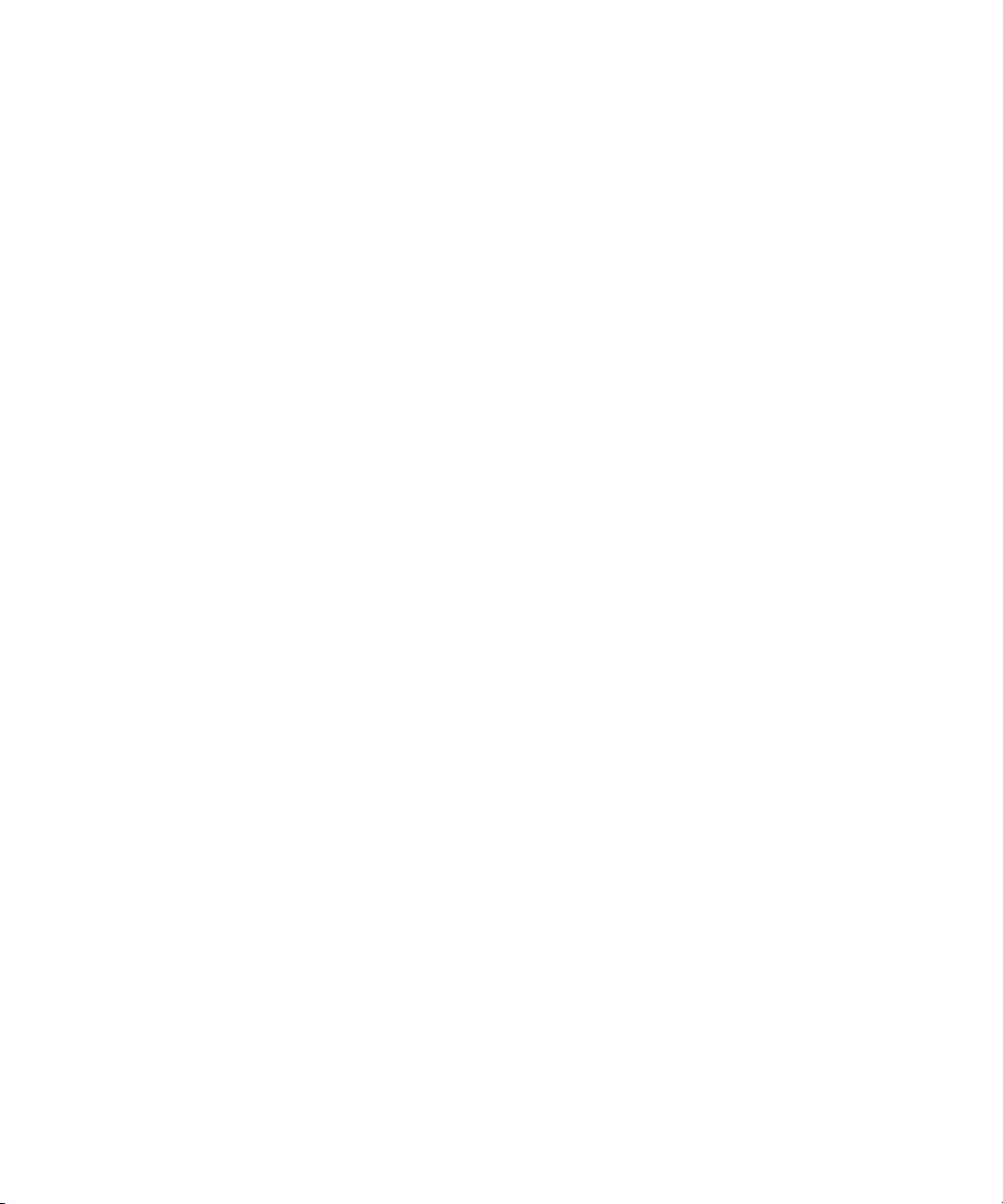
Dell™ Multi-UPS Management Console
Руководство пользователя
по установке и
конфигурированию
®
www.dell.com | support.dell.com
Page 2
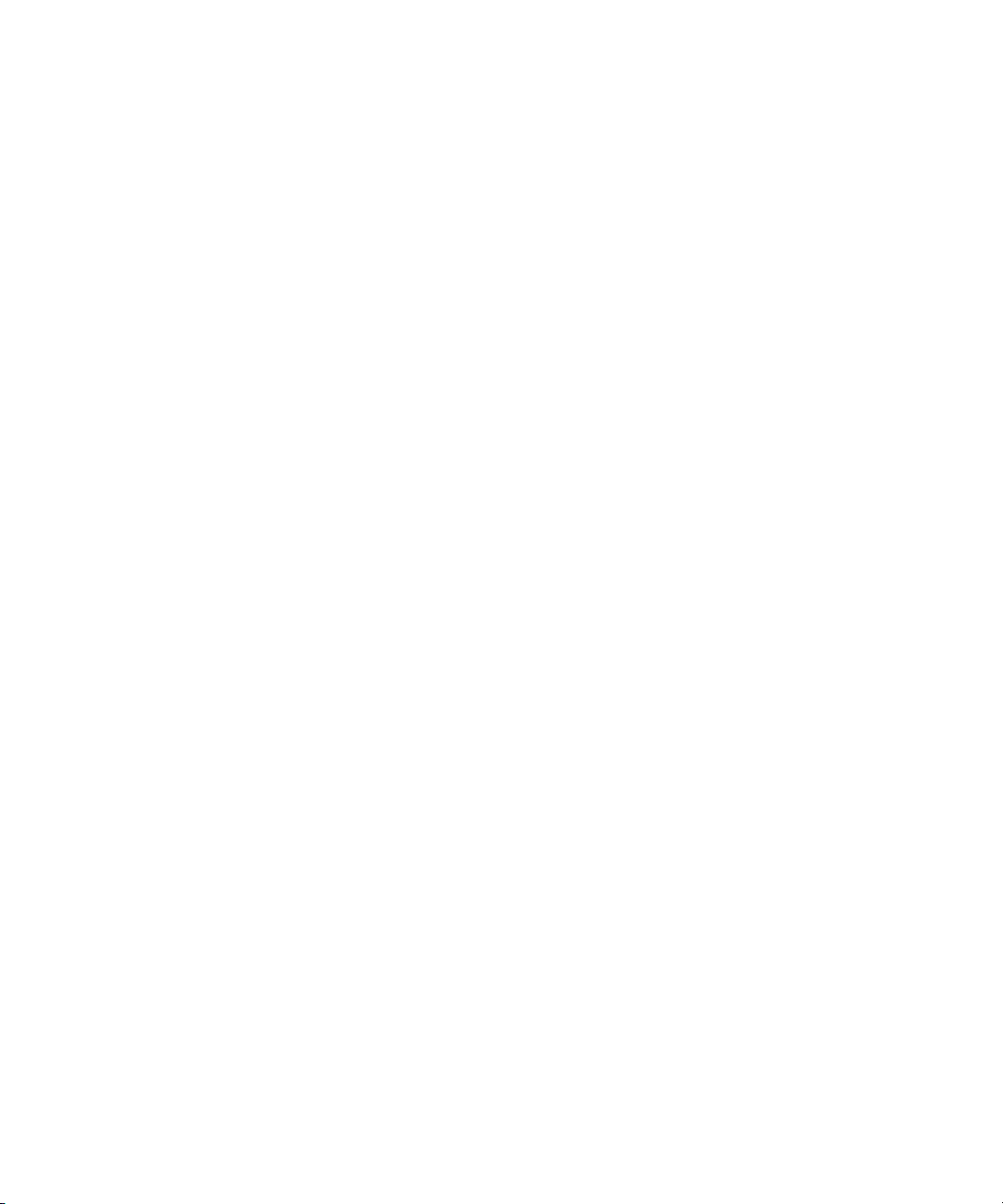
Примечания
ПРИМЕЧАНИЕ. Пометка ПРИМЕЧАНИЕ указывает на важную информацию, которая помогает эффективнее использовать компьютер
пользователя.
____________________
Информация в настоящем документе может быть изменена без предварительного уведомления.
© 2012 Dell Inc.. Все права защищены.
Воспроизведение данного документа любым способом без письменного разрешения компании Dell Inc. категорически
запрещено.
Тов а р н ы е знаки, использованные в этом тексте:Dell и Dell логотип являются торговыми маркамиDell Inc.; Hyper-V,
Microsoft, Windows, Internet Explorer, System Center Virtual Machine Manager, Windows Server, Windows 7, Windows XP,
иWindows Vista являются торговыми марками или зарегистрированными торговыми
США и/или других странах;Eaton и ePDU являются зарегистрированными торговыми марками корпорации
Eaton;Intel, иXeon являются зарегистрированными торговыми марками и Core является торговой маркой корпорации
Intel Corp.; Mozilla иFirefox являются зарегистрированными торговыми марками Mozilla Foundation; Linux является
зарегистрированной торговой маркой Linus Torvalds; Red Hat является зарегистрированной торговой маркой Red Hat,
Inc.; VMware, vSphere, vMotion, vCenter, ESXиESXi являются торговыми
марками VMware, Inc.; Citrix, Xen, XenServer, XenClient, XenCenter, иXenMotion являются зарегистрированными
торговыми марками или торговыми марками Citrix Inc.; Google иChrome являются торговыми марками или
зарегистрированными торговыми марками Google, Inc..
Остальные товарные знаки и торговые марки могут использоваться в этом руководстве для обозначения фирм,
заявляющих свои права на товарные знаки и названия, или продуктов этих фирм. Dell Inc. не
какие товарные знаки и названия, кроме собственных.
марками или зарегистрированными торговыми
марками корпорации Microsoft в
заявляет права ни на
Сентябрь 2012 г. • P-164000172 1
Page 3
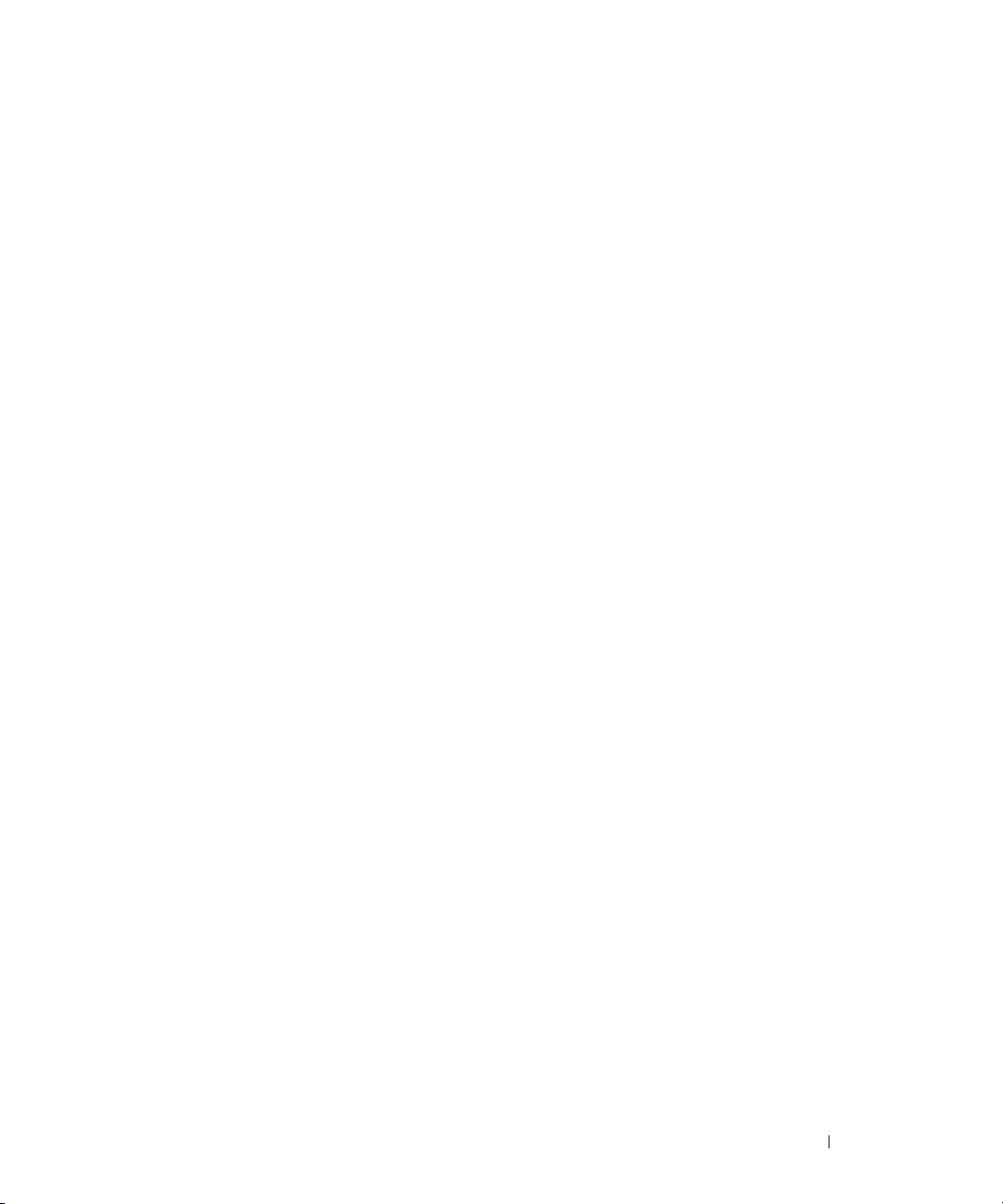
Содержание
1 Введение
Страницы HTML . . . . . . . . . . . . . . . . . . . . . . . . . . . . . . . . 6
2 Установка
Предварительные требования для установки . . . . . . . . . . . . . . . . . . . 9
Систем, на которых установленDell MUMC
На системе, которая отображает графический веб-интерфейс пользователя (GUI)
Краткое руководство по установке . . . . . . . . . . . . . . . . . . . . . . . . . 10
Установка из графической оболочки
Конфигурация
Функционирование
Результат Установки
УдалениеDell MUMC . . . . . . . . . . . . . . . . . . . . . . . . . . . . . . . . 14
Обновление продукта . . . . . . . . . . . . . . . . . . . . . . . . . . . . . . . 14
. . . . . . . . . . . . . . . . . . . . . 9
. . . 9
. . . . . . . . . . . . . . . . . . . . . . . 10
. . . . . . . . . . . . . . . . . . . . . . . . . . . . . . . . . 11
. . . . . . . . . . . . . . . . . . . . . . . . . . . . . . 12
. . . . . . . . . . . . . . . . . . . . . . . . . . . . . . 13
3 Конфигурация
Конфигурация узла и настройки консоли . . . . . . . . . . . . . . . . . . . . . . 15
Обнаружение узлов, подключенных к сети. . . . . . . . . . . . . . . . . . . . . 15
Настройка действий . . . . . . . . . . . . . . . . . . . . . . . . . . . . . . . . 16
Настройка учетных записей пользователей . . . . . . . . . . . . . . . . . . . . 22
Системные настройки . . . . . . . . . . . . . . . . . . . . . . . . . . . . . . . 24
Оглавление 3
Page 4
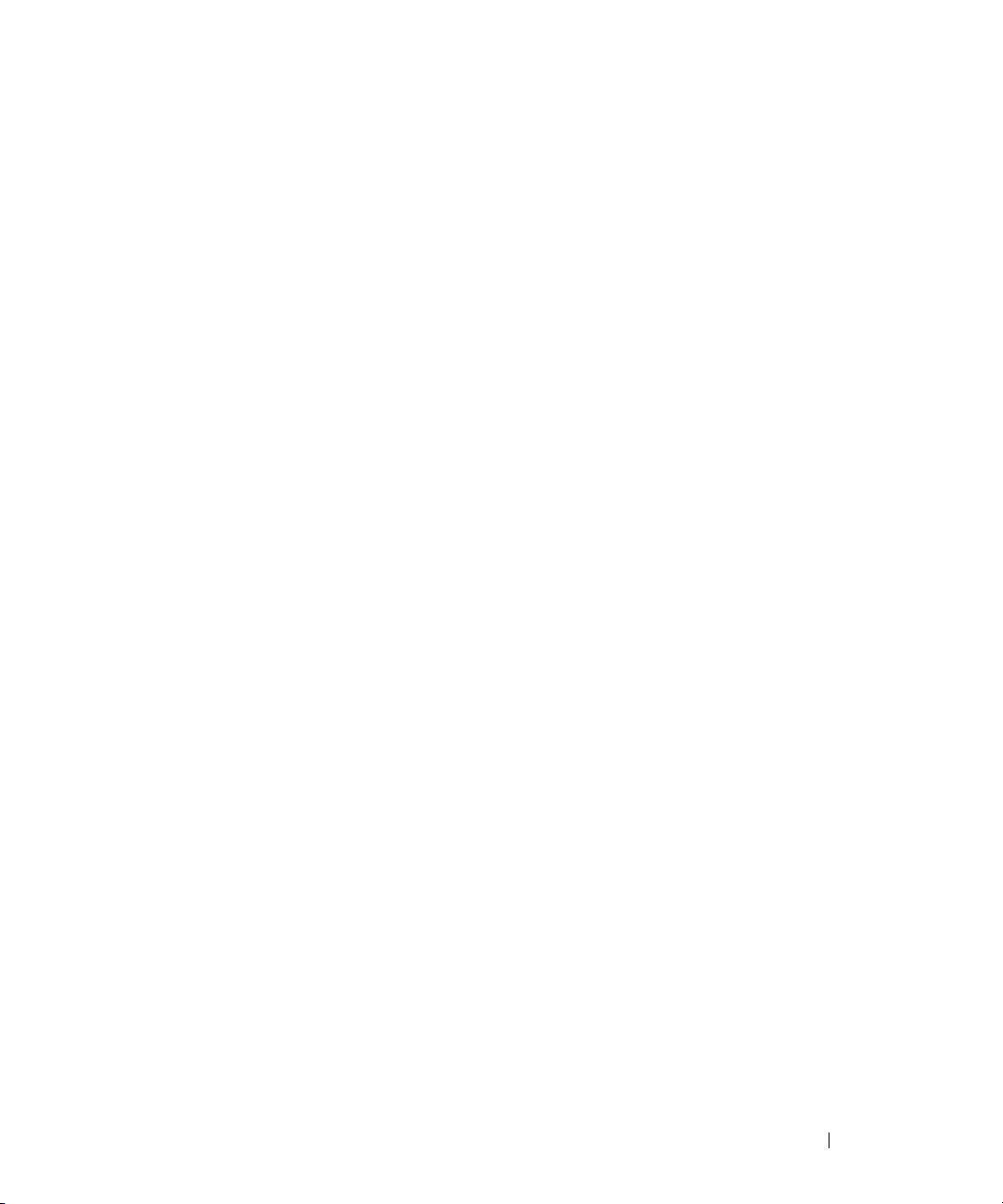
4 Контроль
Доступ к интерфейсу наблюдения . . . . . . . . . . . . . . . . . . . . . . . . . 25
Локальный доступ
Удаленный доступ
Просмотр списка узлов . . . . . . . . . . . . . . . . . . . . . . . . . . . . . . 26
Отображение гибких панелей . . . . . . . . . . . . . . . . . . . . . . . . . . . 28
Список Панелей . . . . . . . . . . . . . . . . . . . . . . . . . . . . . . . . . . 29
Информационная панель
Статусная панель
Панель Выходов
Панель измерений
Панель окружающей среды
Панель графиков
Синоптическая панель
Панель Событий
Панель Статистики
Силовые элементы
Наблюдение за устройством . . . . . . . . . . . . . . . . . . . . . . . . . . . . 40
Окно списка приложений . . . . . . . . . . . . . . . . . . . . . . . . . . . . . 41
. . . . . . . . . . . . . . . . . . . . . . . . . . . . . . . 25
. . . . . . . . . . . . . . . . . . . . . . . . . . . . . . . 25
. . . . . . . . . . . . . . . . . . . . . . . . . . . . 29
. . . . . . . . . . . . . . . . . . . . . . . . . . . . . . . 30
. . . . . . . . . . . . . . . . . . . . . . . . . . . . . . . . 31
. . . . . . . . . . . . . . . . . . . . . . . . . . . . . . . 32
. . . . . . . . . . . . . . . . . . . . . . . . . . . 33
. . . . . . . . . . . . . . . . . . . . . . . . . . . . . . . 34
. . . . . . . . . . . . . . . . . . . . . . . . . . . . . 35
. . . . . . . . . . . . . . . . . . . . . . . . . . . . . . . . 39
. . . . . . . . . . . . . . . . . . . . . . . . . . . . . . . 39
. . . . . . . . . . . . . . . . . . . . . . . . . . . . . . . 40
Окно карты . . . . . . . . . . . . . . . . . . . . . . . . . . . . . . . . . . . . 42
Создание индивидуализированного окна карты
Образцы Карт
. . . . . . . . . . . . . . . . . . . . . . . . . . . . . . . . . 43
. . . . . . . . . . . . . . . . . . 42
События . . . . . . . . . . . . . . . . . . . . . . . . . . . . . . . . . . . . . 47
Представление списка
Отображение Календаря
Список Событий Узлов
Запуск веб-интерфейса устройства
Создание подокон
Совместное использование подокон
. . . . . . . . . . . . . . . . . . . . . . . . . . . . . 47
. . . . . . . . . . . . . . . . . . . . . . . . . . . . 48
. . . . . . . . . . . . . . . . . . . . . . . . . . . . . 50
. . . . . . . . . . . . . . . . . . . . . . . . 53
. . . . . . . . . . . . . . . . . . . . . . . . . . . . . . . 53
. . . . . . . . . . . . . . . . . . . . . . . 55
Оглавление 4
Page 5
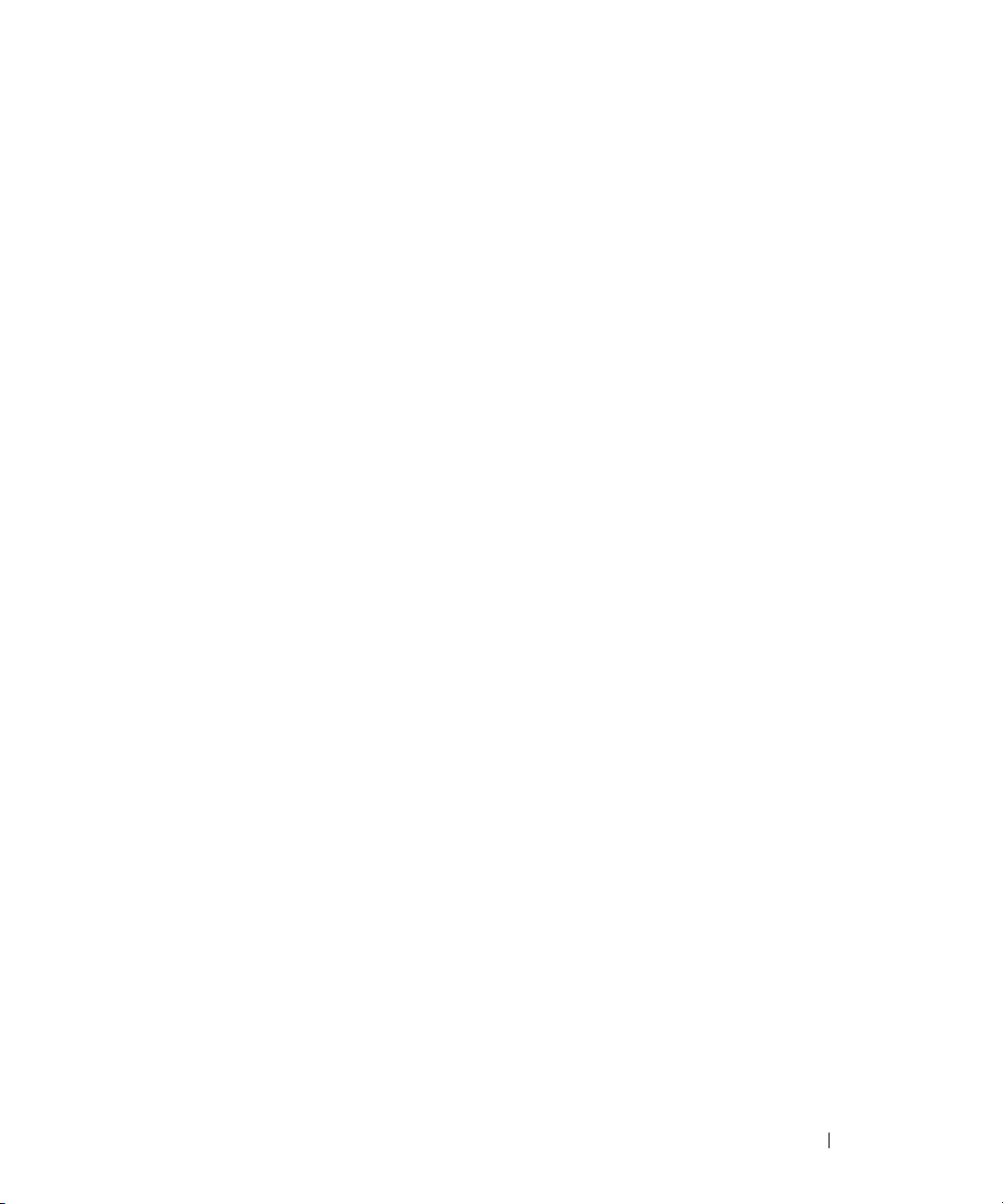
5 Выключение
Конфигурация выключения . . . . . . . . . . . . . . . . . . . . . . . . . . . . 57
Выключение через спящий режим
. . . . . . . . . . . . . . . . . . . . . . . . 58
Окно Источника Питания . . . . . . . . . . . . . . . . . . . . . . . . . . . . . 58
Последовательность Выключения . . . . . . . . . . . . . . . . . . . . . . . . . 58
6 Расширенное управление
Настройки узлов. . . . . . . . . . . . . . . . . . . . . . . . . . . . . . . . . . 59
Экран конфигурации автономного узла
Настройки отдельной карты
. . . . . . . . . . . . . . . . . . . . . . . . . . . 60
Синхронизация конфигураций нескольких карт
. . . . . . . . . . . . . . . . . . . . . . 59
. . . . . . . . . . . . . . . . . . 61
Обновление узлов . . . . . . . . . . . . . . . . . . . . . . . . . . . . . . . . . 62
Загрузка прошивки
Обновление Приложений
. . . . . . . . . . . . . . . . . . . . . . . . . . . . . . 62
. . . . . . . . . . . . . . . . . . . . . . . . . . . . 63
7 Виртуализация
Решения по виртуализации Dell Multi-UPS Managemen t Console для VMware, Microsoft, Citrix,
OpenSource Xen и KVM
Решения Dell для VMware
Решения Dell для Microsoft
Решения Dell для Citrix Xen
Решения Dell для OpenSource Xen
Решения Dell для Red Hat KVM или OpenSource KVM
Решения Dell для Citrix XenClient
. . . . . . . . . . . . . . . . . . . . . . . . . . . . . . . 66
. . . . . . . . . . . . . . . . . . . . . . . . . . . . 66
. . . . . . . . . . . . . . . . . . . . . . . . . . . 68
. . . . . . . . . . . . . . . . . . . . . . . . . . . 70
. . . . . . . . . . . . . . . . . . . . . . . . 72
. . . . . . . . . . . . . . . . . 73
. . . . . . . . . . . . . . . . . . . . . . . . . 74
Тестируемые среды . . . . . . . . . . . . . . . . . . . . . . . . . . . . . . . . 75
. . . . . . . . . . . . . . . . . . . . . . . . . . . . . . . . . . . . 75
VMware
. . . . . . . . . . . . . . . . . . . . . . . . . . . . . . . . . . . 75
Microsoft
. . . . . . . . . . . . . . . . . . . . . . . . . . . . . . . . . . . . . 75
Citrix
Включение модуля Виртуализации . . . . . . . . . . . . . . . . . . . . . . . . 75
Оглавление 5
Page 6
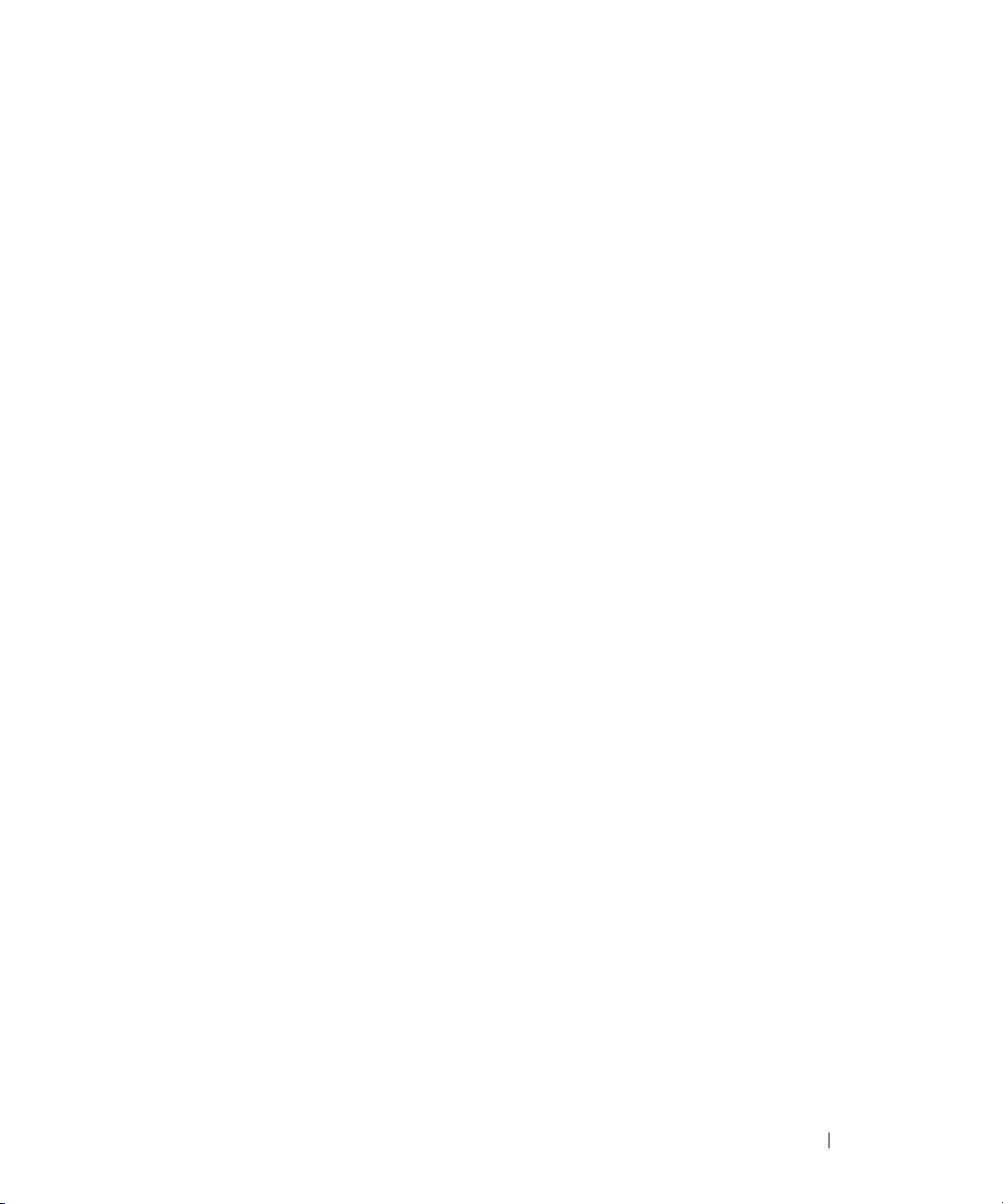
Предварительные требования для управляющего ПО VMware . . . . . . . . . . . 76
Предварительные требования для управляющего ПО Microsoft . . . . . . . . . . 76
Предварительные требования для управляющего ПО Citrix . . . . . . . . . . . . 77
Добавление менеджера или списка гипервизора. . . . . . . . . . . . . . . . . . 77
Введение
Добавление менеджера сервера vCenter
Добавление менеджера SCVMM
Добавление списка гипервизора VMware ESX/ESXi
Добавление списка гипервизора Citrix XenServer
Добавление XenCenter
. . . . . . . . . . . . . . . . . . . . . . . . . . . . . . . . . . . 77
. . . . . . . . . . . . . . . . . . . . . 78
. . . . . . . . . . . . . . . . . . . . . . . . . 79
. . . . . . . . . . . . . . . . . 79
. . . . . . . . . . . . . . . . . . 80
. . . . . . . . . . . . . . . . . . . . . . . . . . . . . 80
Конфигурирование гипервизоров (ESX/ESXi Server, XenServer). . . . . . . . . . . . 81
Введение
Конфигурация учетных данных для гипервизоров (ESX / ESXi, XenServer)
. . . . . . . . . . . . . . . . . . . . . . . . . . . . . . . . . . . 81
. . . . . . . 81
Настройка Обслуживания и Выключения. . . . . . . . . . . . . . . . . . . . . . 82
Введение
Параметры конфигурации для vCenter и установки SCVMM
. . . . . . . . . . . . . . . . . . . . . . . . . . . . . . . . . . . 82
. . . . . . . . . . . . . 82
Второй тип узлов (DELL MUMC обнаруживаетDell ULNM, работающий на VMHost)
8 Резервирование
. . . . 85
Настройка параметров резервирования . . . . . . . . . . . . . . . . . . . . . . 88
Просмотр резервирования . . . . . . . . . . . . . . . . . . . . . . . . . . . . 89
Окно резервирования в списке узлов
Композиционное устройство в представлении источника питания
Представление элементов системы электропитания
Примеры использования резервирования
. . . . . . . . . . . . . . . . . . . . . . . 89
. . . . . . . . . . 90
. . . . . . . . . . . . . . . . 90
. . . . . . . . . . . . . . . . . . . . 91
Оглавление 6
Page 7

9 Применение расширенной функциональности
Настройка Dell MUMC плагина vCenter . . . . . . . . . . . . . . . . . . . . . . . 95
Проверка регистрации плагина vCenter
События и Аварийные сигналы
Использование Dell MUMC через vCenter
Натройка плагина XenCenter . . . . . . . . . . . . . . . . . . . . . . . . . . . . 98
Необходимые условия
. . . . . . . . . . . . . . . . . . . . . . . . . . . . . 98
Проверка установки плагина XenCenter
Использование Dell MUMC через XenCenter
Конфигурирование режима технического обслуживания и vMotion с помощью vCenter 100
Необходимые условия
Введение
. . . . . . . . . . . . . . . . . . . . . . . . . . . . . . . . . . . 100
. . . . . . . . . . . . . . . . . . . . . . . . . . . . . 100
Понимание режима технического обслуживания
Настройка поведения в режиме обслуживания в vCenter
Тест конфигурации
. . . . . . . . . . . . . . . . . . . . . . . . . . . . . . . 102
Высокая Отказоустойчивость VMware vCenter . . . . . . . . . . . . . . . . . . . 102
Настройка режима технического обслуживания и динамической миграции в SCVMM 103
Режим технического обслуживания
Понимание Динамической Миграции
Тест конфигурации
. . . . . . . . . . . . . . . . . . . . . . . . . . . . . . . 104
. . . . . . . . . . . . . . . . . . . . . . 95
. . . . . . . . . . . . . . . . . . . . . . . . . 96
. . . . . . . . . . . . . . . . . . . . . 97
. . . . . . . . . . . . . . . . . . . . . . 98
. . . . . . . . . . . . . . . . . . . . 100
. . . . . . . . . . . . . . . . . . 101
. . . . . . . . . . . . . . 102
. . . . . . . . . . . . . . . . . . . . . . . 103
. . . . . . . . . . . . . . . . . . . . . . . 104
Ссылки VMware . . . . . . . . . . . . . . . . . . . . . . . . . . . . . . . . . . 104
Dell и Виртуализация
Настройка VMware ESX
Сервер vCenter (Супервайзер VMware)
vSphere SDK для Perl
. . . . . . . . . . . . . . . . . . . . . . . . . . . . . . 104
. . . . . . . . . . . . . . . . . . . . . . . . . . . . . 104
. . . . . . . . . . . . . . . . . . . . . . 104
. . . . . . . . . . . . . . . . . . . . . . . . . . . . . . 104
Ссылки на Microsoft Hyper-V . . . . . . . . . . . . . . . . . . . . . . . . . . . . 105
Dell и Виртуализация
Библиотека Microsoft TechNet Library
О режиме технического обслуживания
Требования для использования Динамической миграции
. . . . . . . . . . . . . . . . . . . . . . . . . . . . . . 105
. . . . . . . . . . . . . . . . . . . . . . . 105
. . . . . . . . . . . . . . . . . . . . . . 105
. . . . . . . . . . . . . . 105
Оглавление 7
Page 8
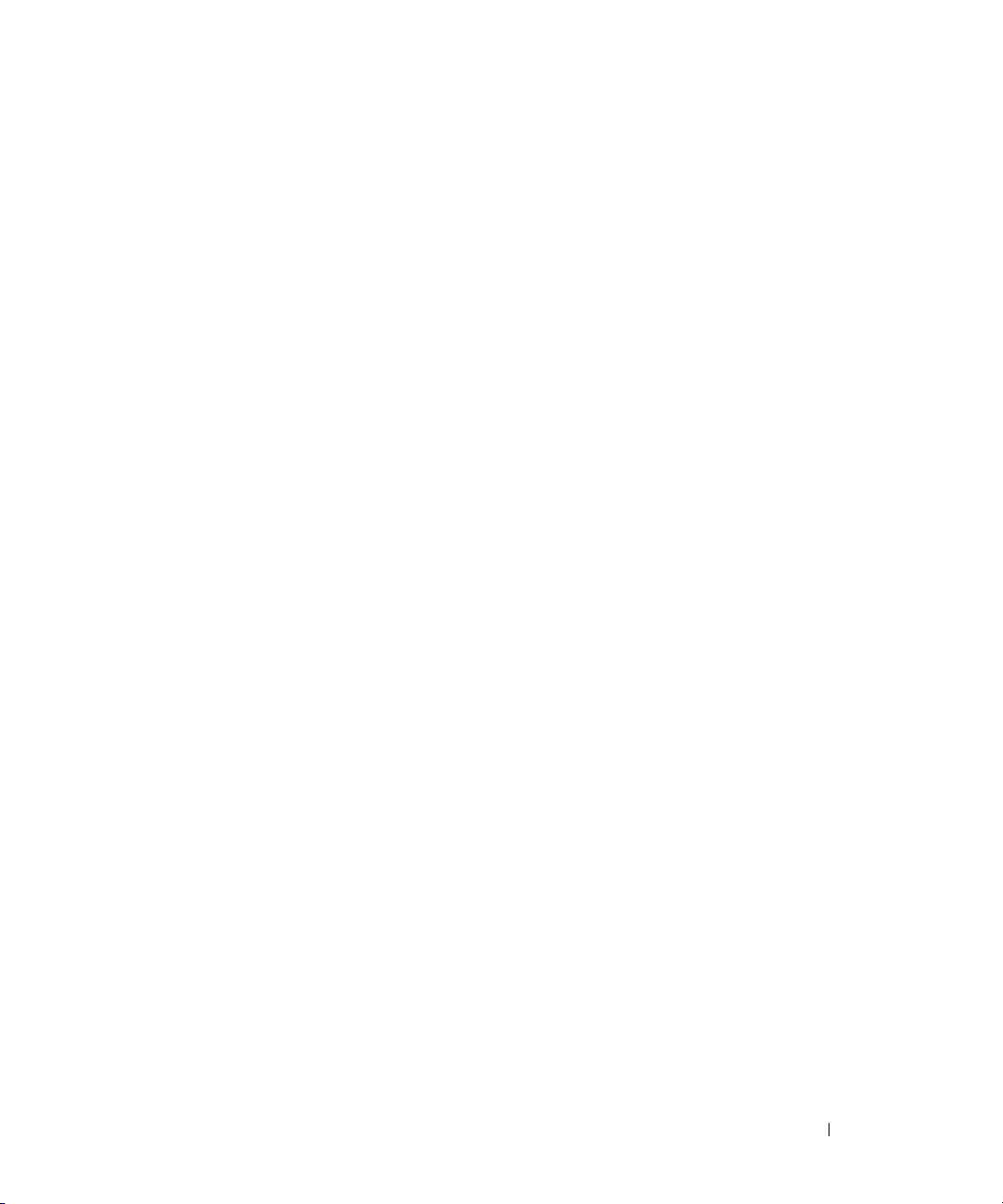
1
Введение
Dell™ Multi-UPS Management Console® (MUMC)идеально подходит для мониторинга и управления несколькими устройствами питания
и датчиками окружающей среды. Dell MUMC представляет общую картину сети с любого компьютера, на котором есть интернетбраузер. Будучи исключительно универсальным, это программное обеспечение совместимо с любым устройством, которое
поддерживает сетевой интерфейс, в том числе ИБП других производителей, экологическими датчиками, блоками распределения
питания (БРП), приложениями и т.д. Dell MUMC может также организовать управление таблицами по группам, централизовать
аварийные сигналы и поддерживать журналы событий для профилактики всего установленного оборудования.
Dell MUMC обеспечивает:
•
Обнаруживает и контролирует ИБП и БРП Dell, подключенных к сети либо с помощью карты или
через прокси-сервер. Для детального списка совместимых решений, см.“Совместимость” на
странице 2.
•
Контролирует удаленные серверы, на которых размещено приложение.Dell MUMC
•
Предоставляет расширенные функции управления (множественная конфигурации и множественная
загрузка) с помощьюDell™ Network Management Card (H910P, также известным как NMC).
•
Обеспечивает корректное выключение локального компьютера черезкарта cетевого управления Dell.
•
Обеспечивает метод прямого (без агента) управления и контроля гипервизоров VMware® через
платформу управления
•
Обеспечивает централизованное управление приложенямиDell™ UPS Local Node Manager® (Dell ULNM),
запущенными на виртуальных серверах кроме VMware vCenter (например, гипервизор Microsoft
Hyper-V™ или Citrix® Xen®).
®
vCenter™
®
Рисунок 1 показывает главную страницу Dell MUMC.
Введение 1
Page 9
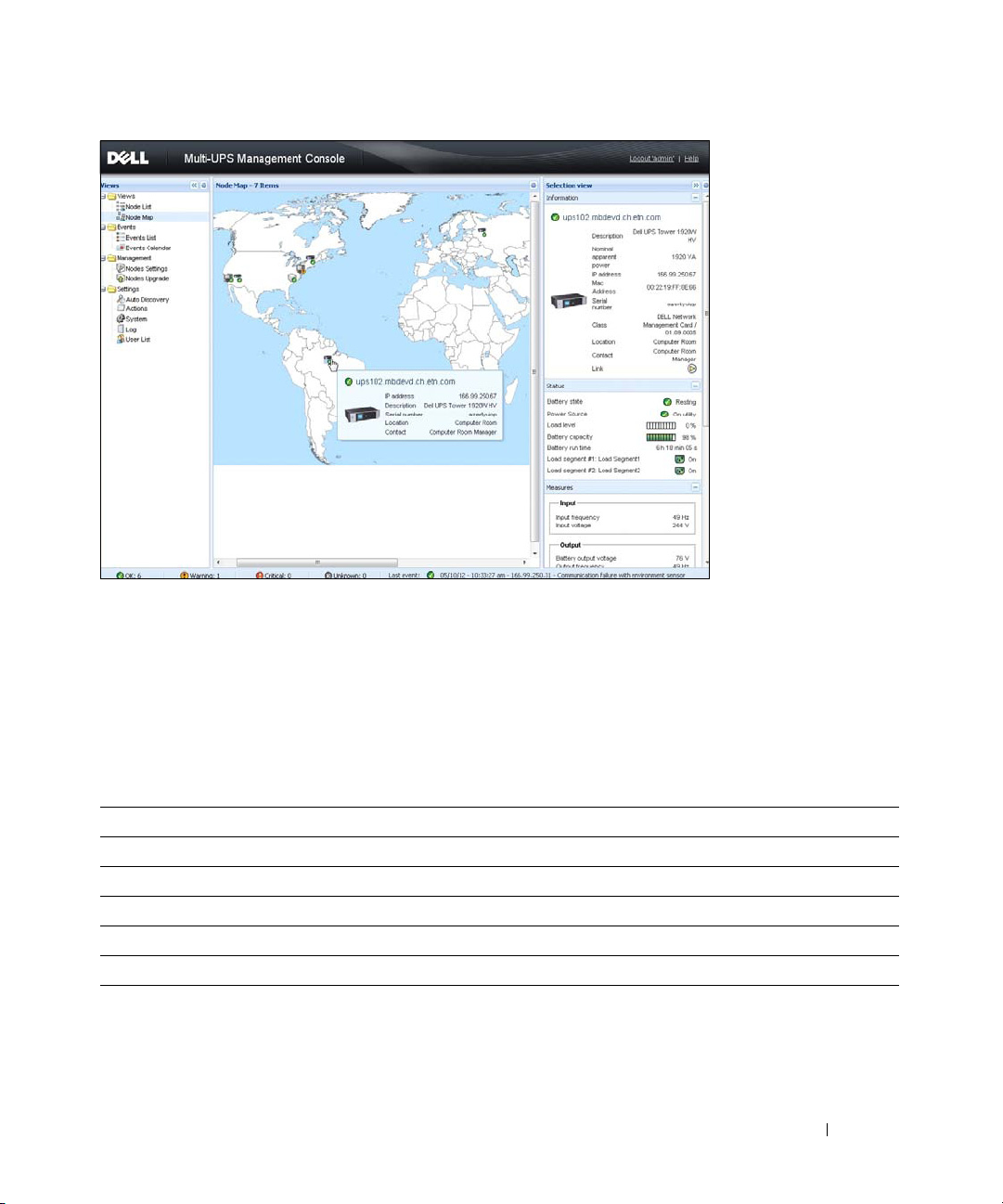
Рисунок 1. Dell MUMCГлавная страница
Совместимость
Соединенные последовательно линейные устройства
Dell MUMC совместимо с соединенными последовательно линейными устройствами (Таблица 4):
Таблица 4. Соединенные последовательно линейные устройства
Обозначение оборудования Dell Тип соединения
Стойка/башня 500 Вт, 1000 Вт, 1920 Вт, 2300 Вт, 2700 Вт USB или RS-232
Онлайновые высокоэффективные малой глубины 2700 Вт USB или RS-232
Онлайновые высокоэффективные 3750 Вт, 4200 Вт, 5600 Вт USB или RS-232
Стойка LI 5600 Вт USB или RS-232
Олайновая стойка Online 10 кВт USB или RS-232
Введение 2
Page 10
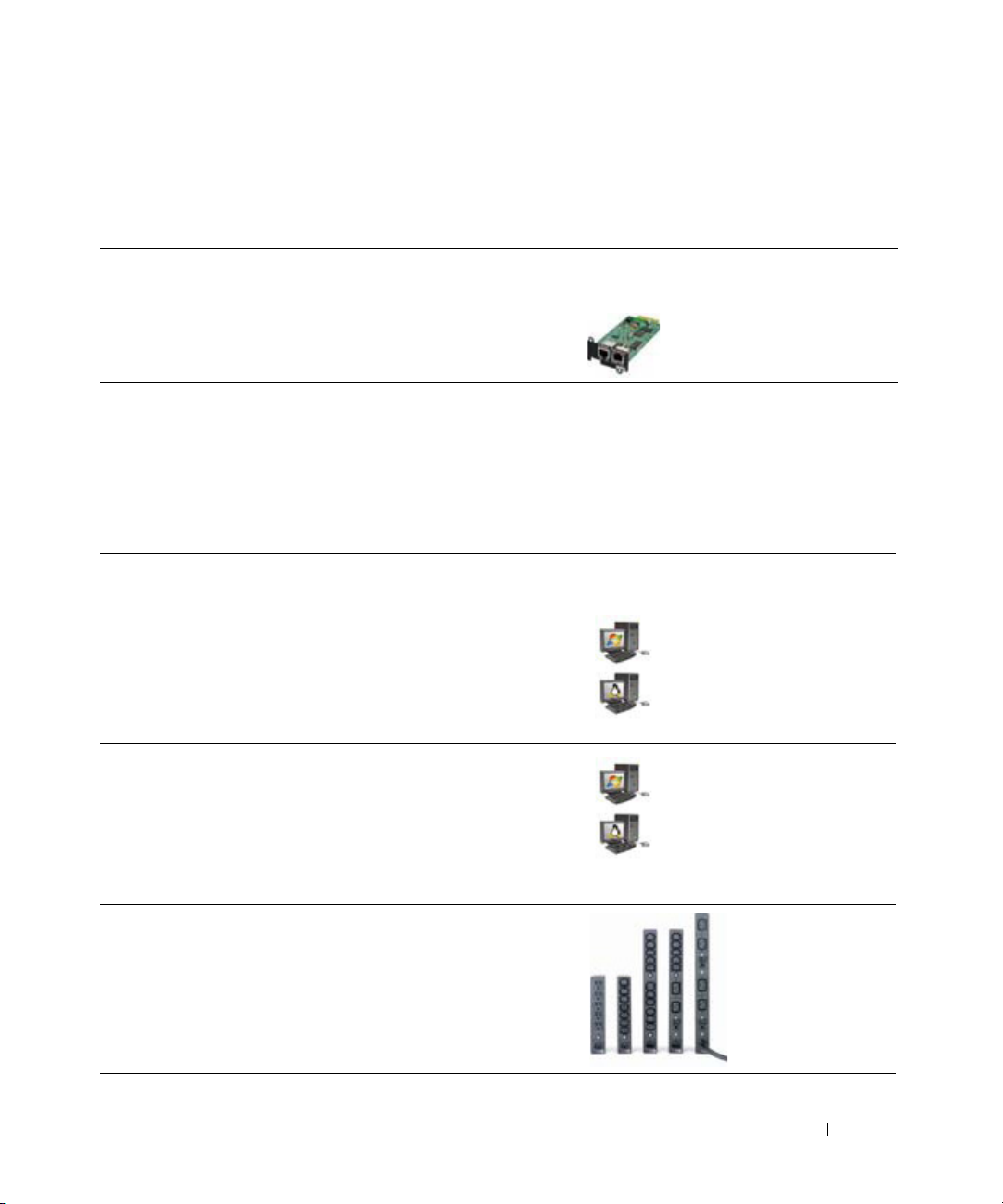
Сетевые устройства
Dell MUMC совместимо с сетевыми устройствами (см.Таблица 4):
Таблица 4. Сетевое устройство
Обозначение оборудования Dell Тип сетевого устройства
карта cетевого управления Dell SNMP/Web H910P Дополнительная плата ИБП
Приложения Dell
Dell MUMC совместимо с приложениями (см.Таблица 4):
Таблица 4. Приложения
Обозначение оборудования Тип приложения
Компьютеры (Microsoft
контроллер завершения работыDell ULNM
Функции:
•
Быстрое сканирование
•
Контроль
•
Управление
•
Выключение
Компьютеры (Windows - Linux) размещающие приложениеDell
ULNM
Функции:
•
Быстрое сканирование
•
Контроль
•
Управление
БРП Dell
Функции:
•
Быстрое сканирование
•
Контроль
®
Windows® - Linux®) использующие
Proxy ИБП
(Контроллер завершения работы)
Введение 3
Page 11
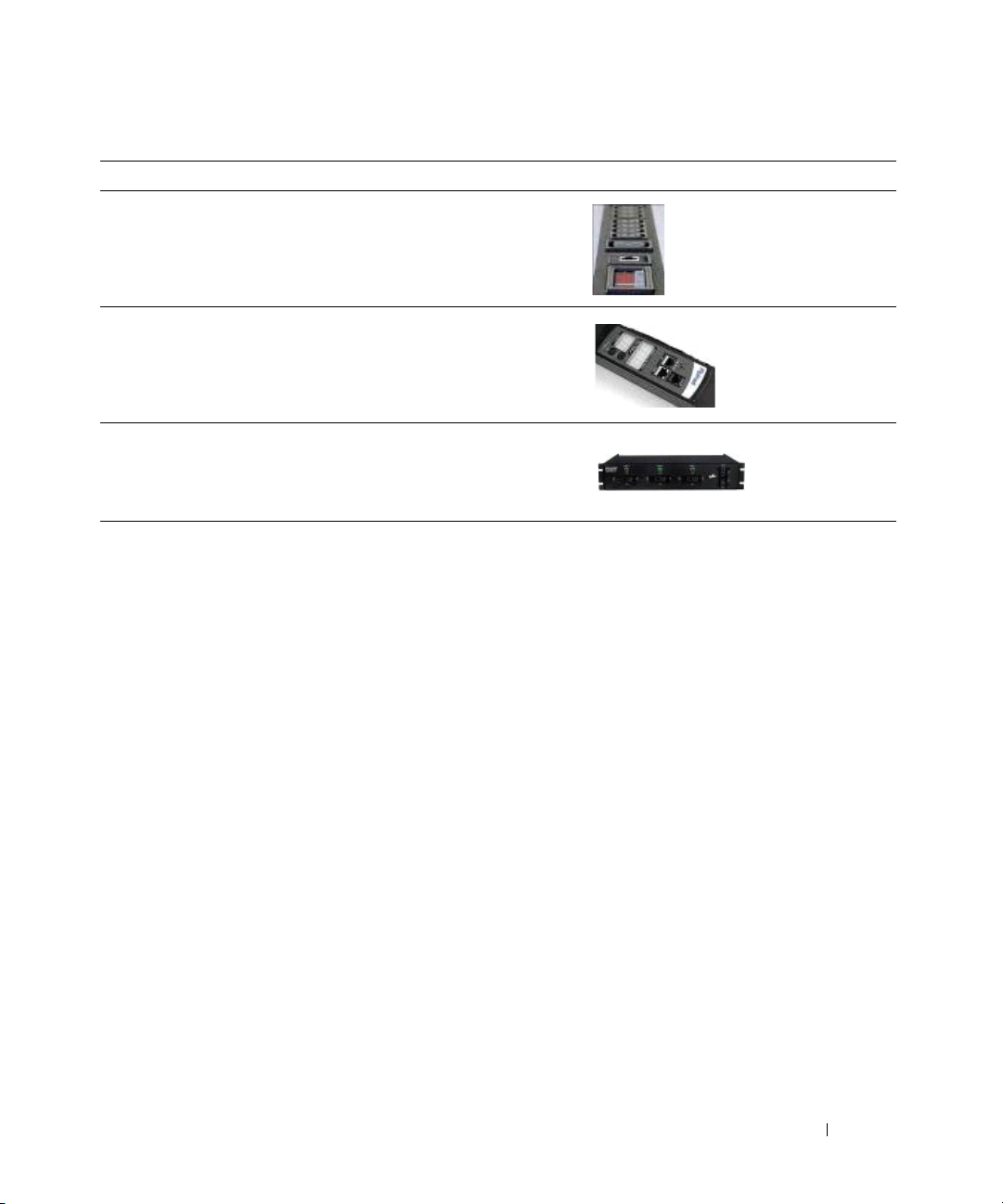
Таблица 4. Приложения
Обозначение оборудования Тип приложения
Eaton® БРП® Наблюдаемый и углубленно наблюдаемый
Функция:
•
Контроль
Управляемый БРП Eaton
Функция:
•
Контроль
Коммутируемый БРП Eaton
Функция:
•
Контроль
Dell ULNM Управление
Возможно удаленное управление, конфигурирование и обновление Dell ULNM с помощью комплекта
управляющих программ Dell MUMC. Посредством Dell MUMC возможно массовое конфигурирование и
массовое обновление приложений Dell ULNM. Dell MUMC может также дистанционно выполнять:
•
отображение конфигурации Dell ULNM редакции 2
•
конфигурирование отдельного Dell ULNM редакции 2
•
синхронизация нескольких конфигураций Dell ULNM редакции 2
•
запускать обновление экземпляров Dell ULNM редакции 2
Оценка производительности
Для оценки производительности Dell протестировала следующие конфигурации:
Тест с Машиной 1 (сервер Dell PowerEdge 2900)
•
ЦПУ: Intel® Xeon® 5130 dual-core @2ГГц
•
Память: 2Go DDR2 @666МГц
•
HDD: 2 HDDs 67ГБ 7200 rpm RAID 0 (Зеркало)
•
ОС: Microsoft® Windows Ser ver® 2008 64 bits
Введение 4
Page 12
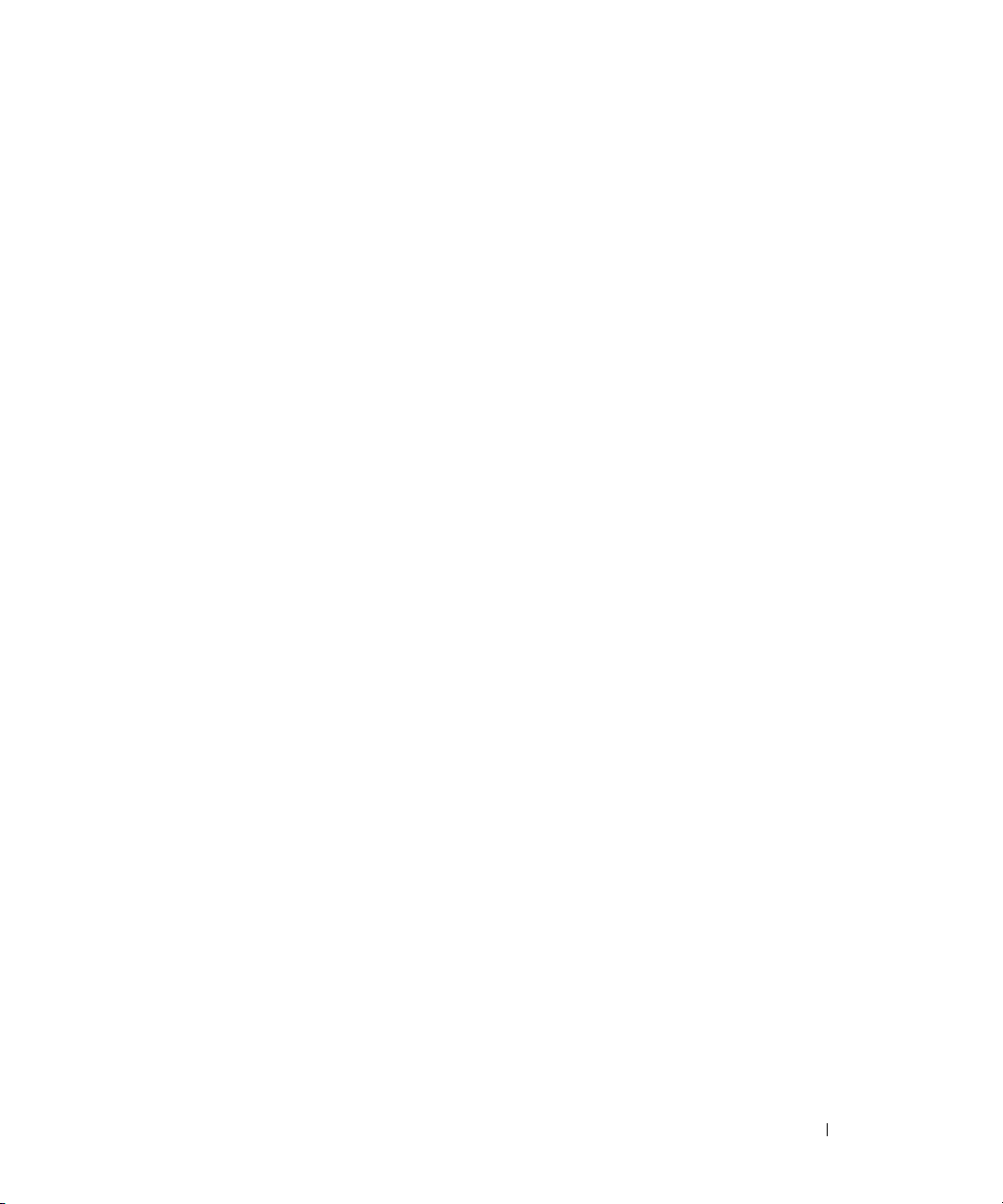
Испытание в течение 40 часов:
–
1300 узлов (включая около 50 реальных), в основном сDell MUMC, несколько NSM икарта cетевого
управления Dell.
–
Средняя нагрузка ЦПУ: 20~30%
–
Нагрузка памяти: 200~300МБ
Тест с Машиной 2 (типичный ПК)
•
ЦПУ: Intel Core™ 2 Duo 6600 @2.4ГГц
•
Память: 2Go DDR2
•
HDD: 1 HDD 220 ГБ 7200 rpm
•
ОС: Microsoft® Windows Vista® Enterprise 32 bits
Испытание в течение 40 часов:
–
1000 узлов (включая около ~50 реальных), в основном сDell MUMC, несколько NSM икарта
cетевого управления Dell.
–
Средняя нагрузка ЦПУ: ~ 60%
–
Нагрузка памяти: 200 ~300МБ
ПРИМЕЧАНИЕ. Эти тесты были проведены на операционной Windows Server. Операционные системы Windows 2003 или 2008 не имеют
ограничения на 10 одновременных подключений.
Сетевые порты
Таблица 4выводит сетевые порты, используемыеDell MUMC.
Введение 5
Page 13
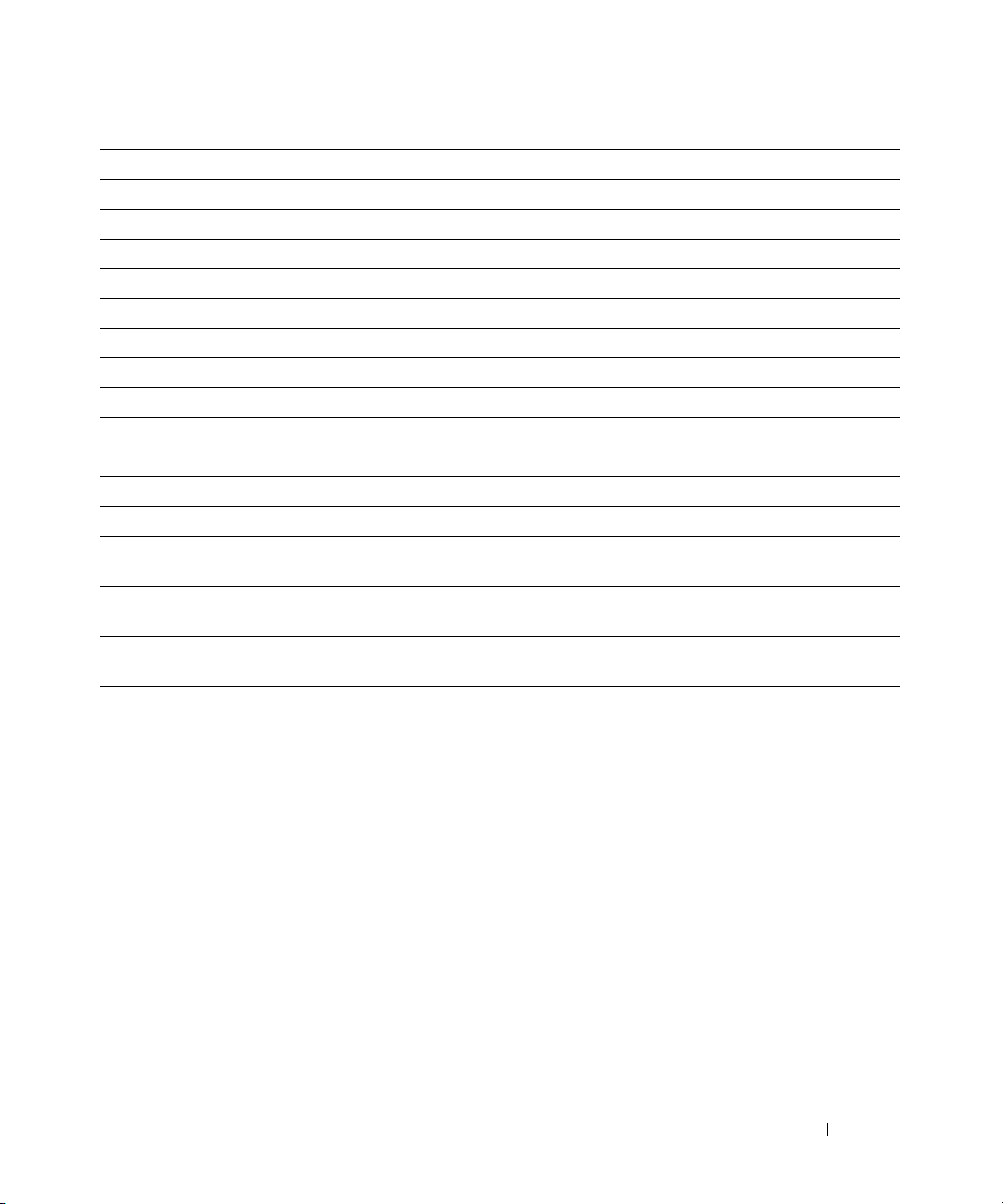
Таблица 4. Сетевые порты
Протокол Режим порта Dell ULNM иDell MUMC Карта управления ИБП Dell
SMTP TCP/25 Выход Выход
DHCP/BOOTP UDP/67 Х Выход
TFTP UDP/69 Выход Вход
HTTP TCP/80 Выход Вход
NTP UDP/123 Х Выход
SNMP UDP/161 Выход Вход
SNMP-ловушки UDP/162 Х Выход
UNMP UDP/200 Вход/Выход Х
HTTPS TCP/443 Выход Вход
Dell Контроль TCP/4679 Вход/Выход Х
Dell Рассылка уведомлений UDP/4679 Вход/Выход Вход/Выход
Dell Контроль SSL TCP/4680 Вход/Выход Х
Dell Рассылка аварийных
оповещений
Dell Подключенные Аварийные
сигналы
Dell Подключенные Аварийные
сигналы
UDP/4680 Вход Выход
TCP/5000 Выход Вход
TCP/5001 Выход Х
Устранение неисправностей
Страницы HTML
Невозможно отобразить страницу свойств ИБП. Ошибка 404 HTTP с IE.
Решение:
•
Проверить введенный URL.
https://<имя или IP компьютера, использующего Dell MUMC>:4680/
или
http://<имя или IP компьютера, использующего Dell MUMC>:4679/
Введение 6
Page 14
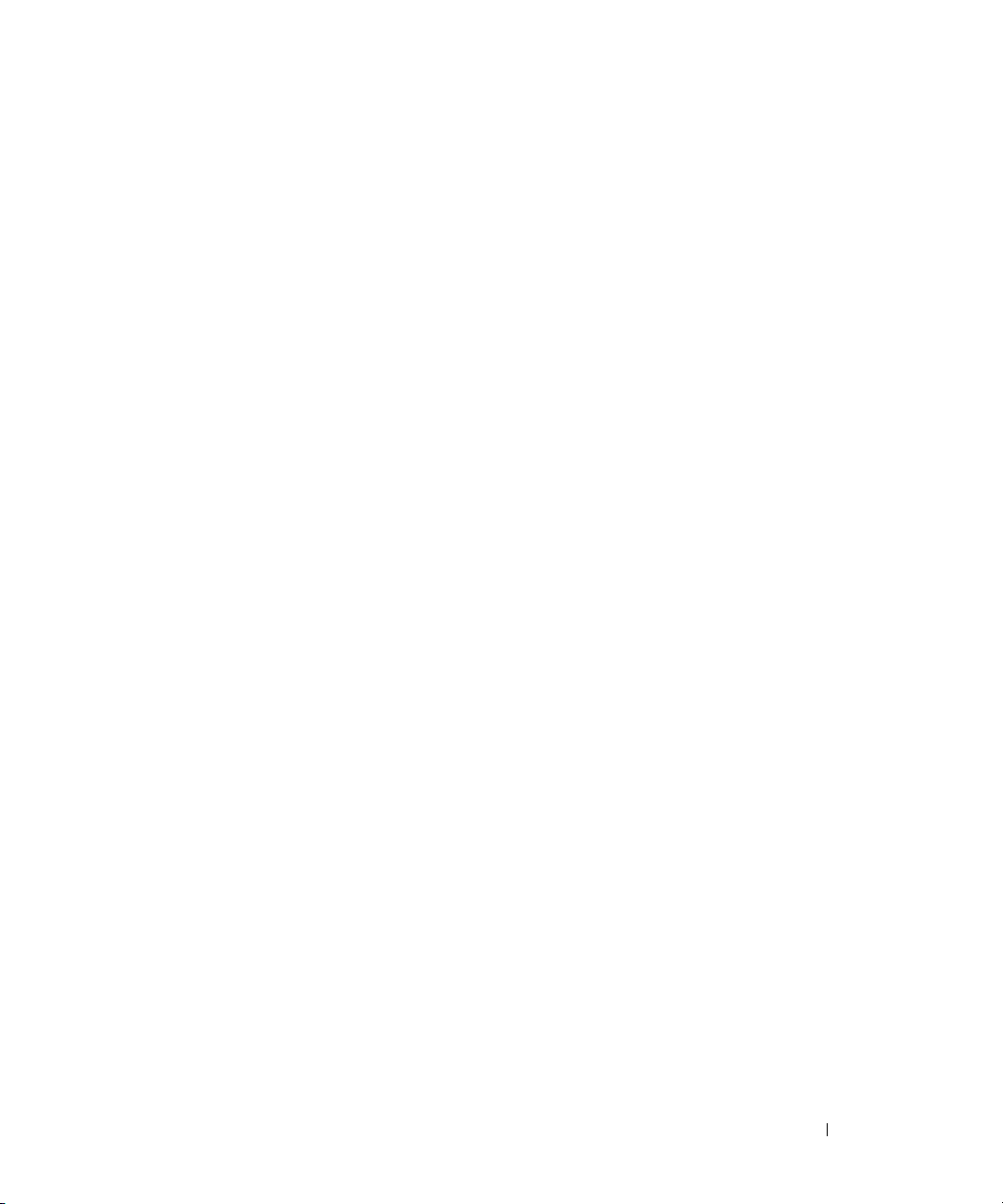
Термины
В данном разделе приведены применимые термины и определения.
IP-адрес
Если в компьютере установлен протокол управления передачей / межсетевой протокол (TCP/IP), системе
присваивается адрес межсетевого протокола (IP). Каждый адрес уникален, и состоит из четырех чисел,
каждое от 0 до 256, например, 168.8.156.210.
Прокси сетевого управления
Для управления ИБП и подключения его к TCP/IP сети используется Network Management Proxy.
Система сетевого управления
Система сетевого управления (NMS) контролирует SNMP-устройства, подключенные к сети TCP/IP.
Модуль завершения работы сети
Модуль завершения работы сети — это программный модуль, использующий передаваемые карта
cетевого управления Dell/Proxy данные для информирования пользователя компьютера о состоянии
электропитания компьютера.
Если подача электропитания от ИБП становится неустойчивой, модуль завершения работы сети
запускает упорядоченное выключение компьютера в самых безопасных возможных условиях.
Алгоритм Райвеста-Шамира-Адлемана (RSA)
Криптографический алгоритм с открытым ключом. Ключ RSA явялется результатом операций с
простыми числами. RSA — английская буквенная аббревиатура фамилий Рона Ривеста (Rivest), Эйди
Шамира (Shamir) и Леонарда Адлемана (Adleman), описавших криптографические системы с открытым
ключом в 1978 г.
Протокол защищенных серверов
Протокол защищенных серверов (SSL), разработанный компанией Netscape, является решением для
обеспечения безопасности соединений в Интернете. SSL — протокол связи, аутентифицирующий
обмениваемые данные и обеспечивающий их целостность и конфиденциальность. Это протокол
использует признанный метод шифрования: алгоритм RSA с открытым ключом. SSL встроен в веббраузеры. В нижней части экрана веб-браузера отображается значок замка, если передающим данные
серевером используется SSL.
Протокол управления передачей / межсетевой протокол
TCP/IP — семейство сетевых протоколов и протоколов связи для транспортных и сетевых уровней. Для
протоколов связи в сети также распространено название «комплект протоколов Internet».
Введение 7
Page 15
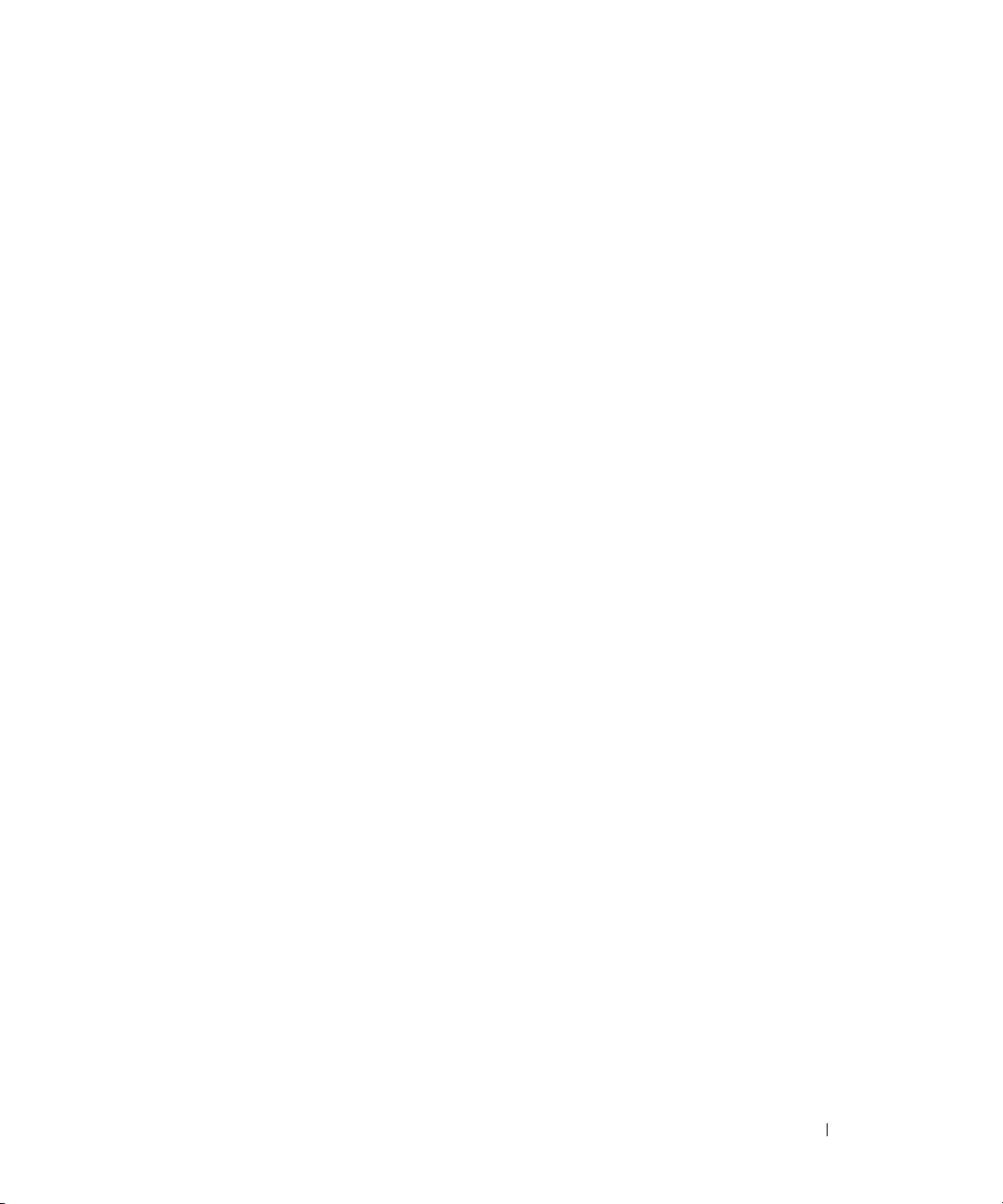
Благодарности
Группа разработки программного обеспечения Dell выражает благодарность следующим проектам:
•
Spider Monkey
•
Ext JS
•
SQLite
–
Авторами проекта SQLite (http://www.sqlite.org/) был щедро пожертвован исходный код для
публичного домена, помогавшего нам с этим проектом.
•
Open SSL
–
Dell MUMC включает в себя программное обеспечение, разработанное в рамках проекта OpenSSL
для использования в пакете программ OpenSSL Toolkit (http://www.openssl.org/).
–
Dell MUMC включает в себя криптографическое программное обеспечение, написанное Эриком
Янгом (eay@cryptsoft.com).
–
Dell MUMC включает в себя программное обеспечение, написанное Тимом Хадсоном
(tjh@cryptsoft.com).
•
Lib USB
•
Net SNMP
Полная лицензионная версия каждого из этих проектов доступна в Dell MUMC через
Настройки >Система > О пути выбора.
Введение 8
Page 16
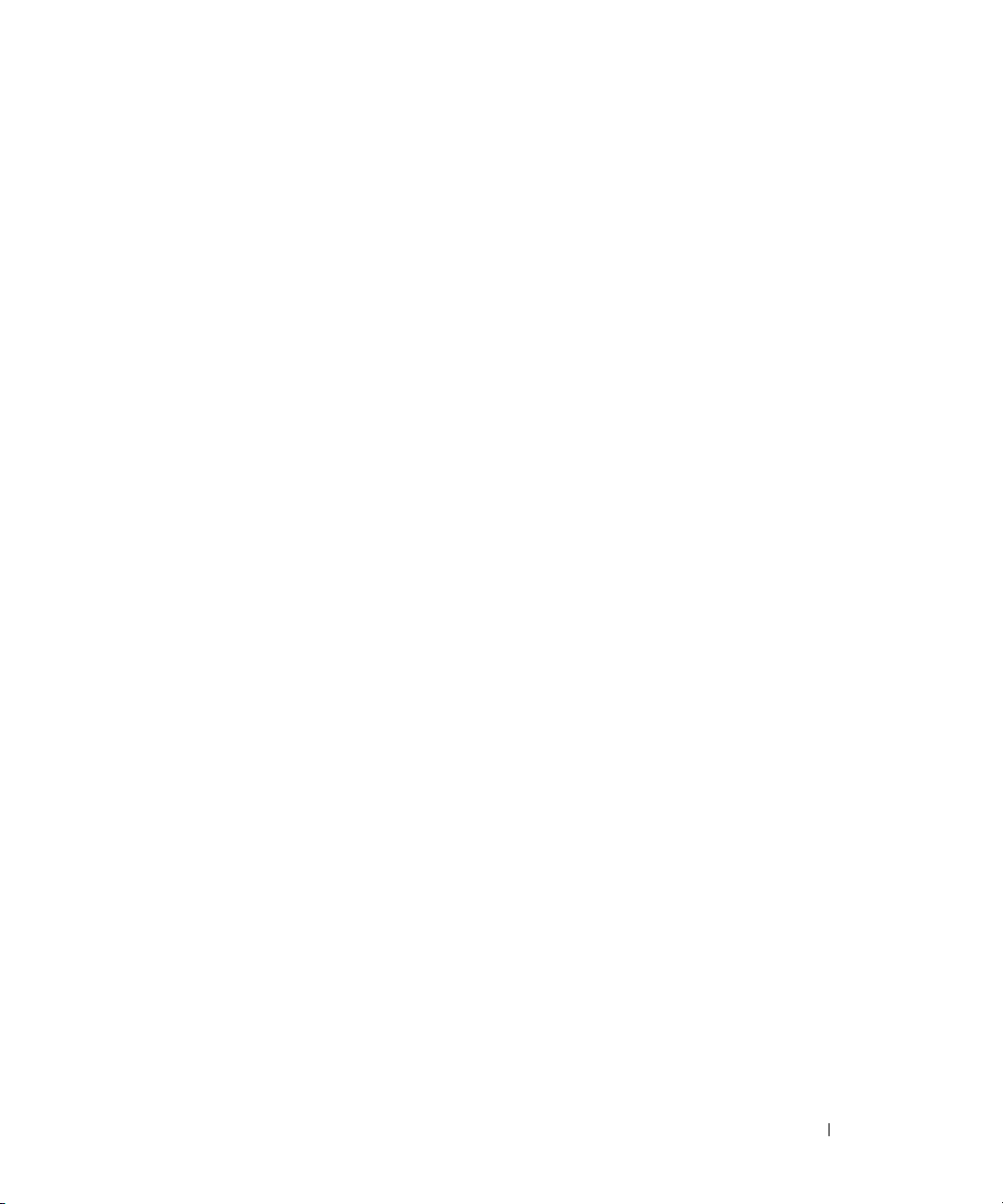
2
Установка
В этой главе приводятсяDell Multi-UPS Management Console (MUMC)предварительные требования для
установки и краткое руководство по установке
продукта.
Предварительные требования для установки
В этом разделе описываются предварительные требования установки для:
•
Систем, на которых установлен Dell MUMC
•
Систем, которые отображают доступный через сеть графический интерфейс пользователя (GUI)
Систем, на которых установленDell MUMC
Dell MUMC может быть установлено на
Windows S er ver® 2003 and 2008 (включая версию R2).
•
Для лучшей эффективности работы с несколькими узлами, Dell рекомендует Microsoft® Wi nd o w s
®
Server
ОС (которая не имеет ограничения на 10 одновременных подключений)
•
Чтобы избежать конфликтов доступа к сети или последовательному порту, нельзя устанавливатьDell
MUMC на компьютере, на котором также установлены:
–
Программное обеспечение для управления ИБП Dell
ПРИМЕЧАНИЕ. Это более раннее программное обеспечение Dell для управления ИБП. Если вы пользовались им
ранее, пожалуйста, удалите его перед установкой новогоDell MUMC программного обеспечения)
–
Dell MUMC
Microsoft® Windows XP®,
. Также описываются процедуры удаления и обновления
Microsoft® Windows Vis ta® 7 и на
Microsoft
®
На системе, которая отображает графический веб-интерфейс пользователя (GUI)
Удаленный доступ к графическому интерфейсу
веб-браузера. Доступ к этому интерфейсу может быть защищен SSL-соединением, а также
использованием логина и пароля.
Графический интерфейс
•
Google® Chrome™
•
Mozilla Firefox® 3.0, 3.5
•
Microsoft® Internet Explorer® 6(*), 7, 8, 9 (*) IE6 должен работать, но производительность не является
оптимальной.
Dell MUMC
был протестирован с:
Dell MUMC
может быть обеспечен с помощью простого
Установка 9
Page 17

Краткое руководство по установке
Этот раздел включает в себя краткое руководство по установке и инструкции по настройке.
Установка из графической оболочки
Для установки
1
На Windows XP, Vista 7 или на Windows Server 2003 и 2008 запускайте пакетDell Multi-UPS Management
Consoleпод учетной записью администратора. Веб-браузер отображает экран приветствия
установщикаDell Multi-UPS Management Console.
2
Следите за диалоговым окном и убедитесь, что коммуникационное устройство подключено. Нажмите
кнопку Далее(см.Рисунок 2). Отображается экран входа.
Dell MUMC
:
Рисунок 2. Экран приветствия
3
Прочтите описание приложения. Введите логин и пароль и нажмите кнопку Login (см. Рисунок 3).
ПРИМЕЧАНИЕ. Имя и пароль для входа по умолчанию - admin.
Установка 10
Page 18
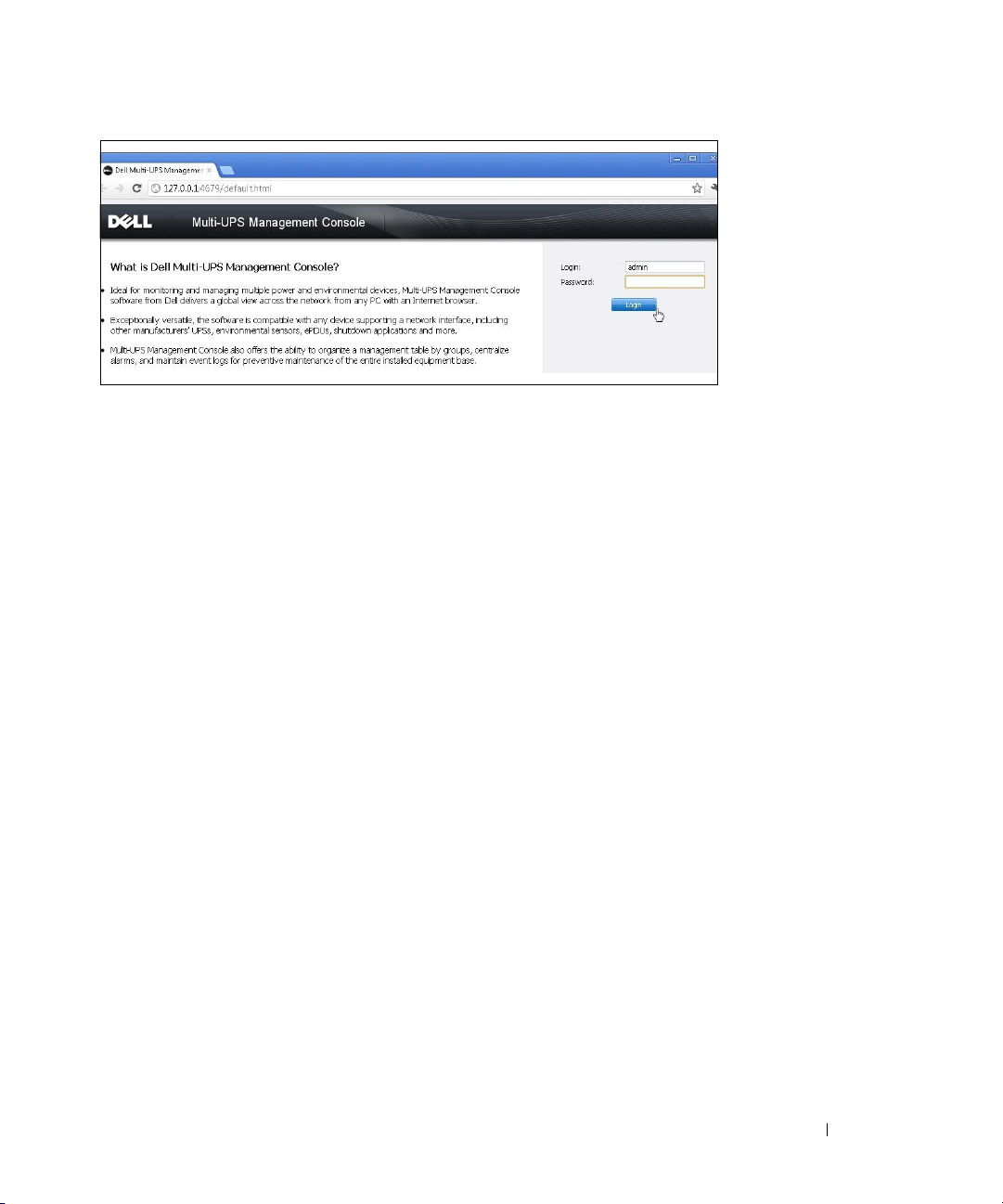
Рисунок 3. Экран входа
Конфигурация
При запуске программа автоматически выполняет поиск с помощью функции "Быстрое Сканирование":
•
Используя "Быстрое сканирование", через широковещательный запрос в течение нескольких
секунд вы обнаружите все карты управления Dell ИБП, Dell БРП и Dell UPS Local Node Manager
(ULNM)(или Dell ULNM)в локальной подсети.
•
Обнаруженные узлы отображаются с помощью
(Auto Discover y)
•
Для других узлов, выполните поиск по IP-адресам с помощью функции "Сканирование диапазона"
(см.Рисунок 4).
("Range Scan"). "Сканирование диапазона" ищет узлы, которые находятся за пределами сегмента сети и
узлы, которые невозможно найти с помощью "Быстрого сканирования".
•
Обратитесь к списку совместимости, чтобы определить, поддерживает ли ваш узел функцию
"Быстрого сканирования" .
(Опционально) Если вы хотите, чтобы компьютер сDell MUMC выключался в случае сбоя питания:
ИспользуйтеНастройки > Выключение > Настройки модуля для активации модуля выключения.
На странице Настройки > Выключение назначьте следующее:
•
IP-адрес источника бесперебойного питания, который питает локальный компьютер
•
Параметры доступа через логин и пароль.
Настройки (Settings)> Автоматическое обнаружение
Установка 11
Page 19
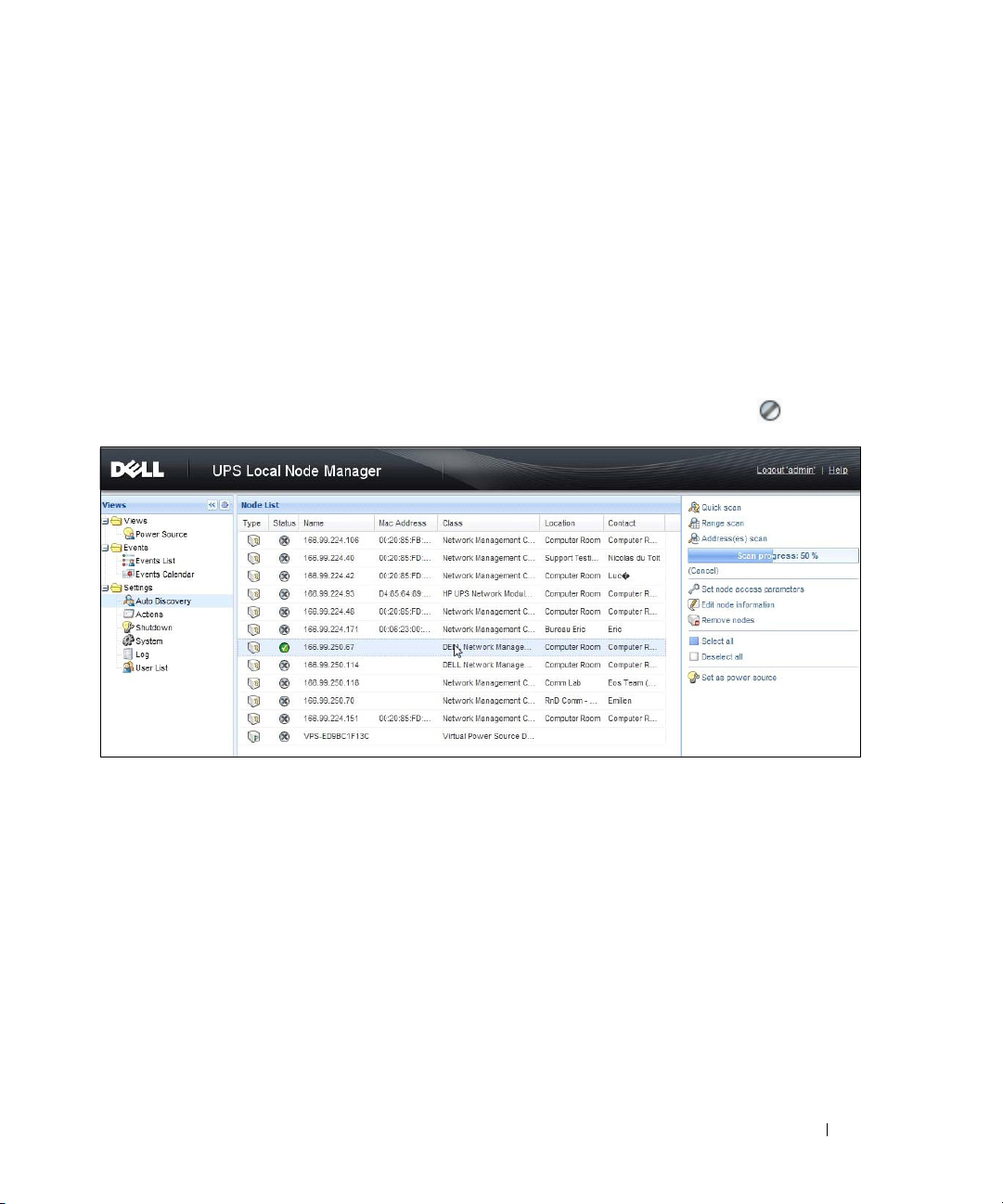
Код лицензии
Dell MUMC контролирует до 32 устройств (в том числе ИБП Dell, блоки распределения питания Dell,
икарта cетевого управления Dell) без лицензионного ключа.
Если устройств больше, потребуется соответствующая лицензия. Лицензия также может быть обновлена
п о з ж е без п е р е у с т а н о в к и .
Для платных версий “Silver” или “Gold”:
•
В меню
ключ продукта:
–
–
ПРИМЕЧАНИЕ. Узлы, которые не управляются из-за лицензионных ограничений, будут отображаться с этим значком:
Установки > Система > Изменение системной информации
, введите полученный лицензионный
Dell MUMC Серебряная лицензия (от 33 до 100 узлов)
Dell MUMC Золотая лицензия (от 101 до неограниченного числа узлов)
Рисунок 4. Быстрый запуск (Quick Start) – страница Автообнаружения (Autodiscovery Page)
Функционирование
Используйте Вид > Узел пункт меню позволяет контролировать текущее состояние совместимых
устройств и приложений питания: выберите строку в списке и панели обновят информацию о
выбранном устройстве. (см. Рисунок 5).
Установка 12
Page 20
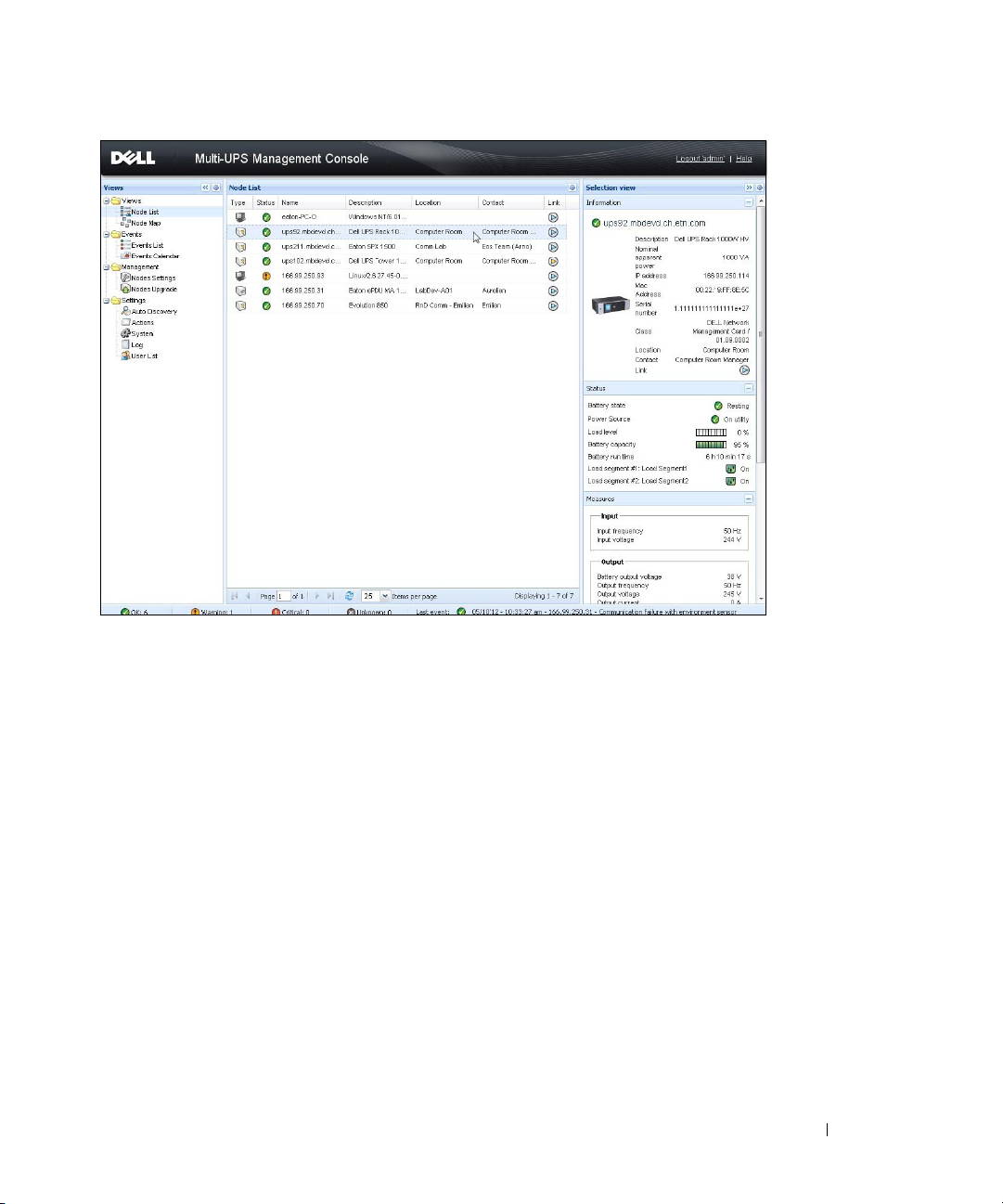
Рисунок 5. Быстрый запуск – главная страница списка узлов
[Опционально] Если вы включили модуль выключения:
•
Пункт меню
Вид > Источник питания
позволяет контролировать текущее состояние ИБП, объявленных
в качестве источника питания в опциональном модуле выключения.
•
Окно
События > Список событий
позволяет просматривать события устройства.
Результат Установки
Если вы устанавливаете новую версию
продукта сохранятся.
•
В конце установки, следующие ярлыки создаются в группе
управления для нескольких ИБП (Multi-UPS Management Console)
–
ОткрытьDell Multi-UPS Management Console: Запускает основной Dell MUMC графический
интерфейс
–
ПускDell Multi-UPS Management Console: Запускает службу
–
СтопDell Multi-UPS Management Console: Останавливает службу
–
УдалениеDell Multi-UPS Management Console: Удаляет программу
Dell MUMC
без удаления старой, то база данных и настройки
Пуск > Программные Файлы > Dell > консоль
:
Установка 13
Page 21
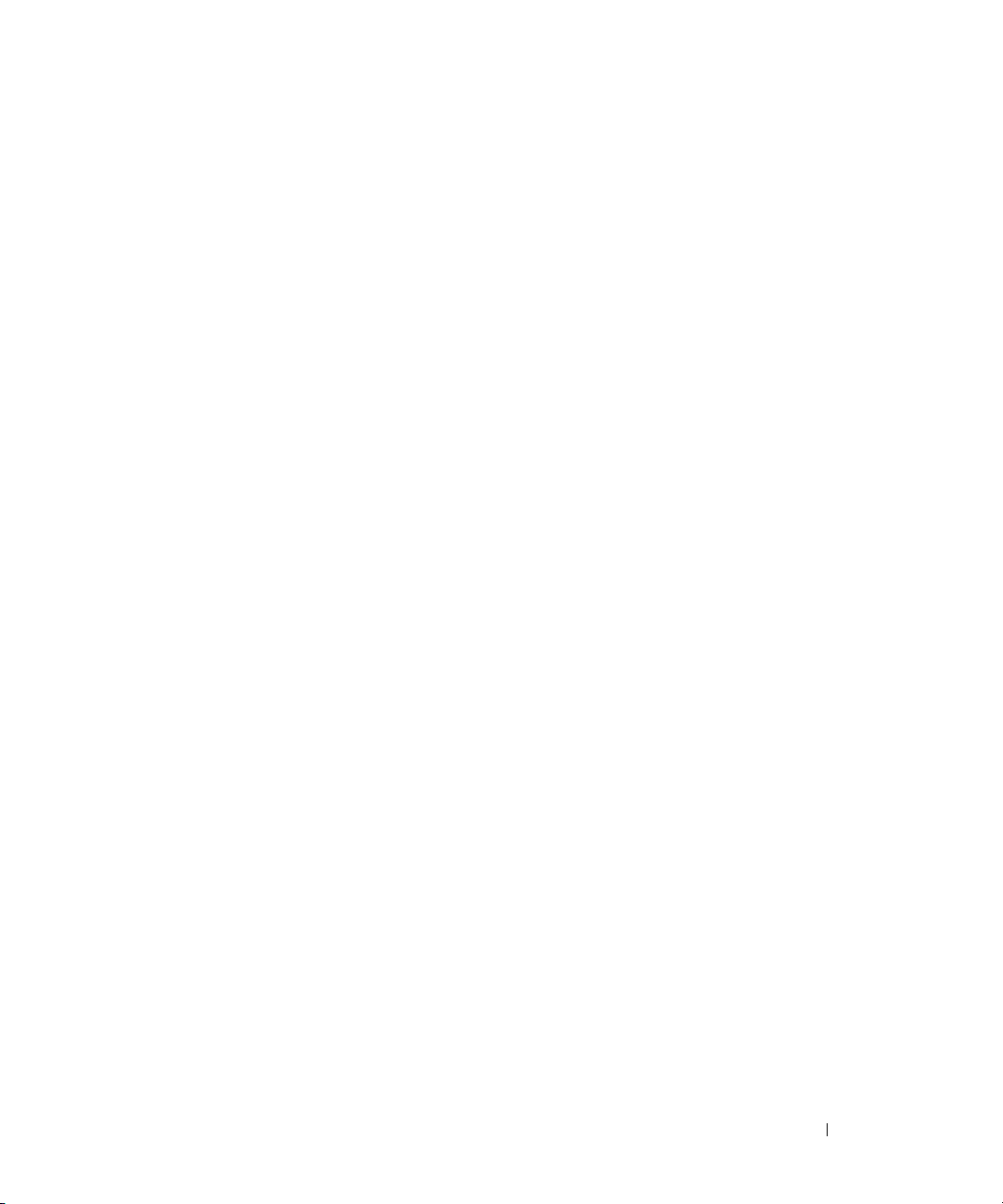
•
Служба под названием “Dell Multi-UPS Management Console” также создается для Движка Обработки
Базы Данных (Database Acquisition Engine).
–
Эта служба автоматически запускается во время загрузки компьютера.
–
Эта служба предоставляет веб-интерфейс.
•
Меню сигнальных извещений, доступное из иконки в системном трее, отображает сигнальные
извещения на локальном компьютере.
УдалениеDell MUMC
Два способа удаления
•
В меню Установка/удаление программ на панели управления, выберите пакетDell Multi-UPS
Management Console Vx.xx , который хотите удалить.
•
Вы также можете использовать ярлыки для удаления продуктов и пользовательских файлов (если вы
подтвердите выполнение операции):
Пуск > Программные файлы > Dell > Консоль управления для нескольких ИБП (Multi-UPS Management Console)>
Открыть консоль управления для нескольких ИБП (Dell Multi-UPS Management Console)
Это позволит вам удалить базу данных и пользовательские файлы, при желании.
Dell MUMC
доступны:
Обновление продукта
См. “Обновление узлов” на странице 62.
Установка 14
Page 22
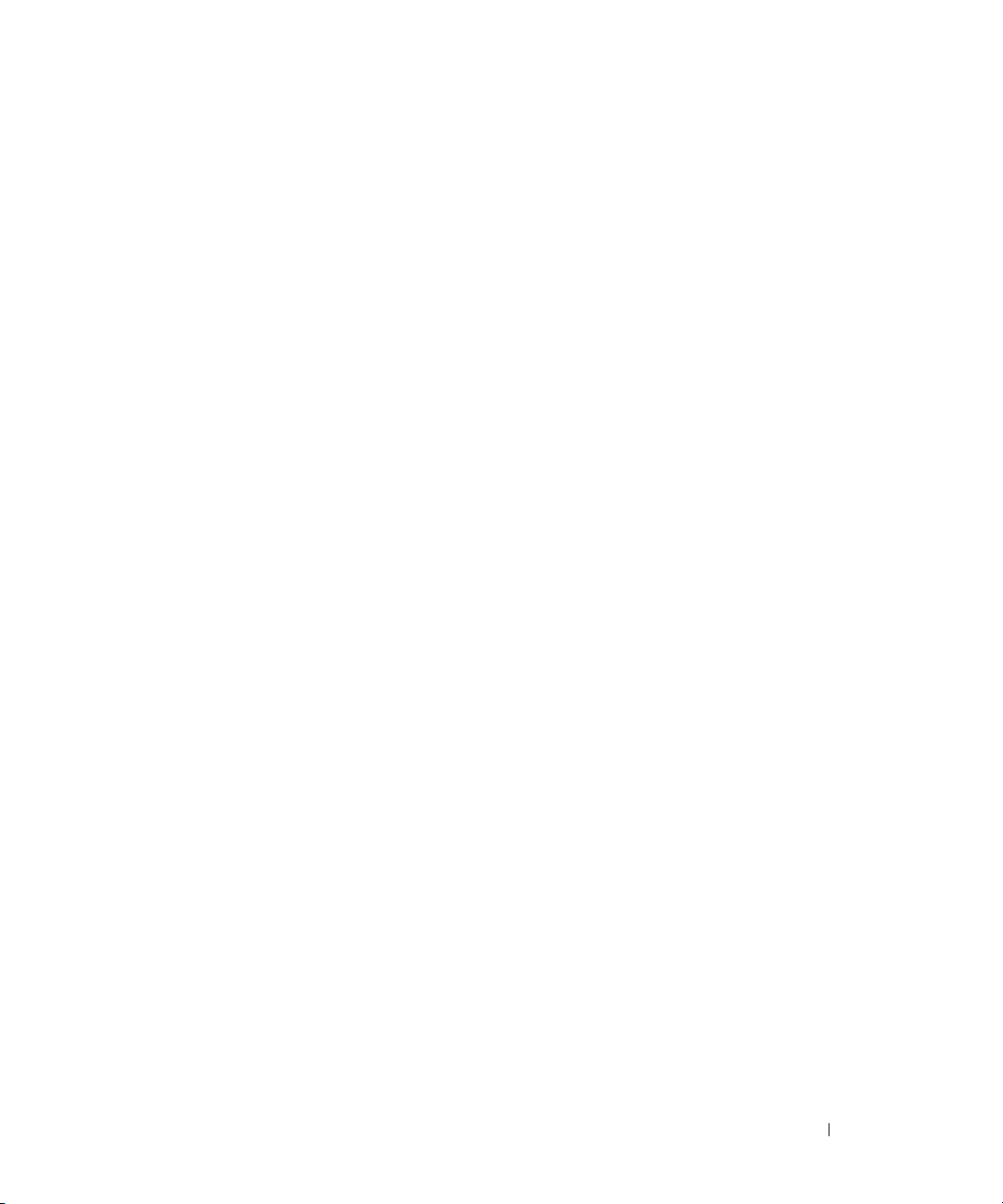
3
Конфигурация
В этой главе описывается, как настроитьDell Multi-UPS Management Console (MUMC).
Конфигурация узла и настройки консоли
Каждый узел сети [Карта управления ИБП, БРП, или Dell UPS Local Node Manager (ULNM)], должен
иметь действительный адрес IP (или имя DNS) в диапазоне, который вы ввели для автоматического
обнаружения. (
Dell MUMC автоматически получает сигналы (через уведомления или опрос) без конкретной
конфигурации сетевой карты, прокси-серверов или приложений.
Для получения через карту SNMP, проверьте имя сообщества.
•
По умолчанию имя сообщества вводится в
•
Конкретное имя сообщества может быть определено для каждого IP-диапазона в
Автоматическое обнаружение > Сканирование по диапазону > Пароль
Обнаружение узлов, подключенных к сети
1
Запустите основной графический интерфейс “Dell Multi-UPS Management Console” из ранее созданного
ярлыка.
См.“Совместимость” на странице 2.)
Настройки> Система > Имя сообщества по умолчанию
.
Настройки>
.
2
Выберите пункт меню
Из Настройки > Автоматическое обнаружение , имеются следующие методы обнаружения:Рисунок 6):
•
"Быстрое сканирование" (выполняется автоматически при запуске приложения)
•
“Сканирование по диапазону”
•
"Адресное сканирование"
Настрйки > Автоматическое обнаружение
.
Конфигурация 15
Page 23
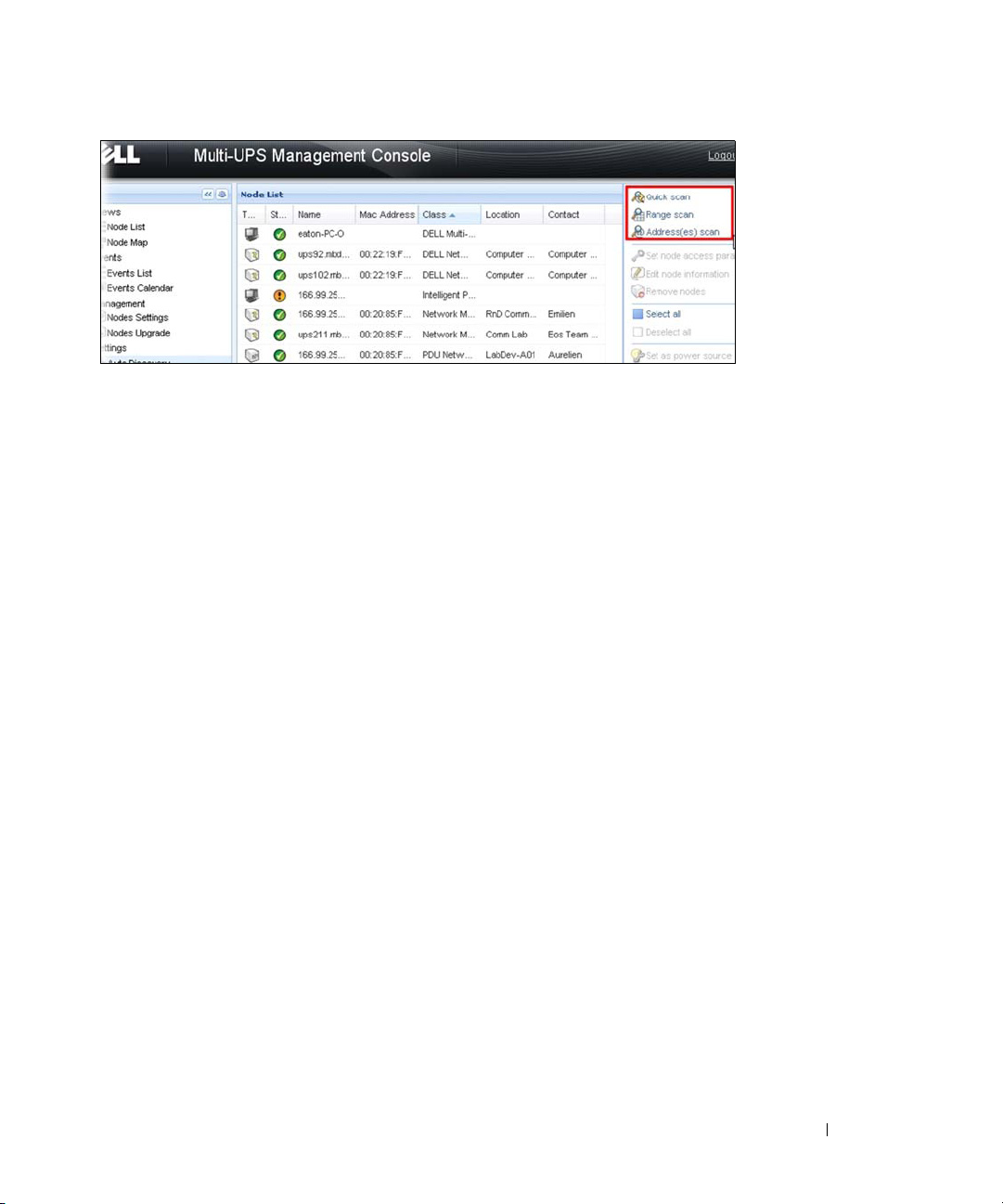
Рисунок 6. Страница Автоматического Обнаружения
При обнаружении узлов применяются следующие условия:
•
Запрос "Быстрое сканирование" – это широковещательный блок данных на зарезервированном порту
4679 IANA и на стандартном 69 порту TFTP. Используя "Быстрое сканирование", через
широковещательный запрос в течение нескольких секунд вы обнаружите Web/SNMP карты.
•
Для узлов за пределами сегмента сети, выполните поиск по IP-адресам с помощью функции
“Сканирование по диапазону”. "Сканирование по диапазону" ищет узлы, которые находятся за
пределами сегмента сети и узлы, которые невозможно найти с помощью "Быстрого сканирования".
•
"Адресное сканирование" выполняет поиск одного адреса (или нескольких адресов, разделенных
символом ';')
Настройка действий
Вы можете определить способ уведомления пользователей при узловых событиях.
В пункте менюНастройки > Действия могут быть настроены следующие действия (см.Рисунок 7):
•
Электронная почта
•
Выполнить скрипт/программу
•
Уведомление в локальном окне оповещения о тревоге, доступно из системного трея
Конфигурация 16
Page 24
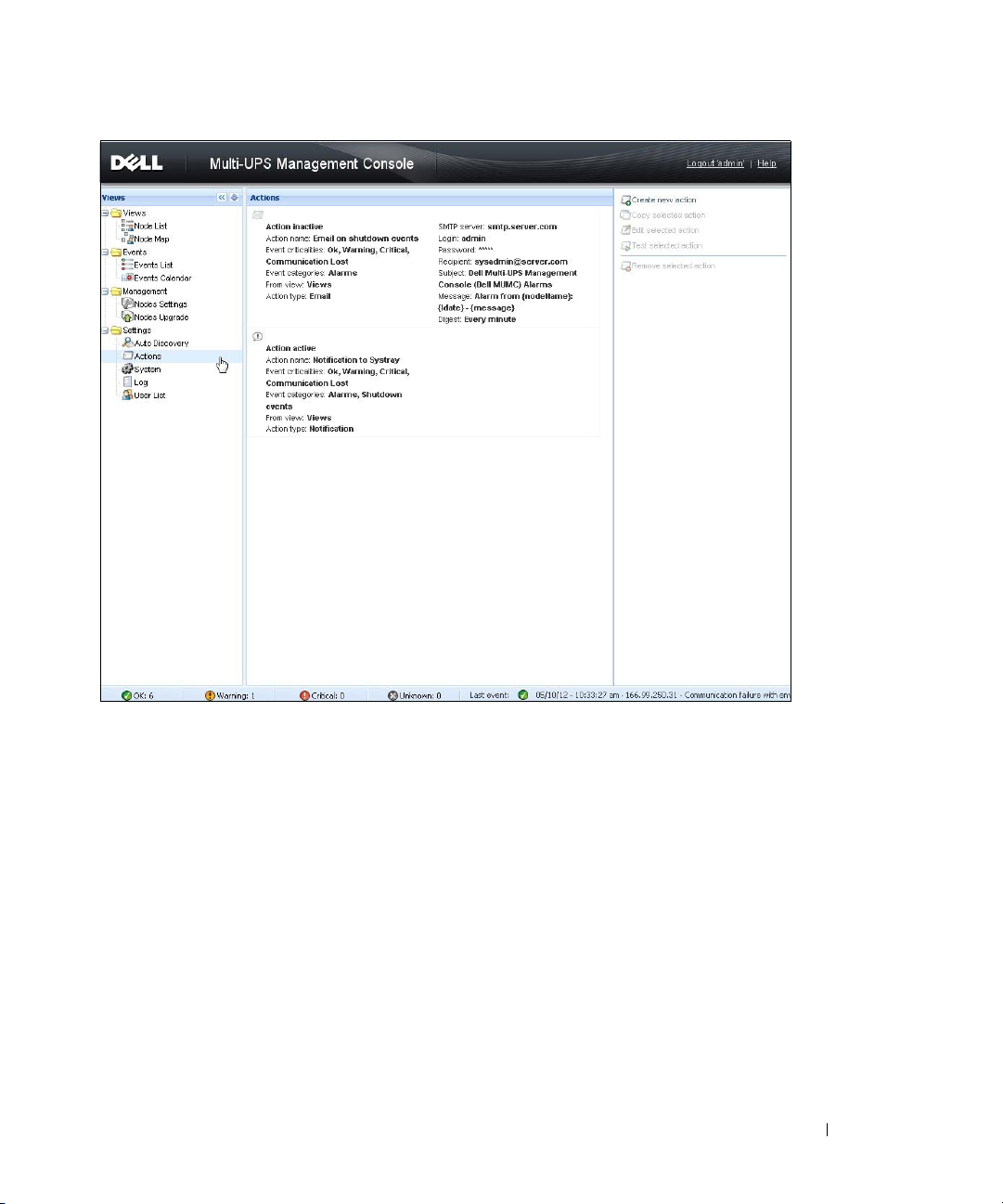
Рисунок 7. Страница Действий
Создать новое действие
Нажатие на кнопке "Создать новое действие" отобразит следующий интерфейс:
Конфигурация 17
Page 25
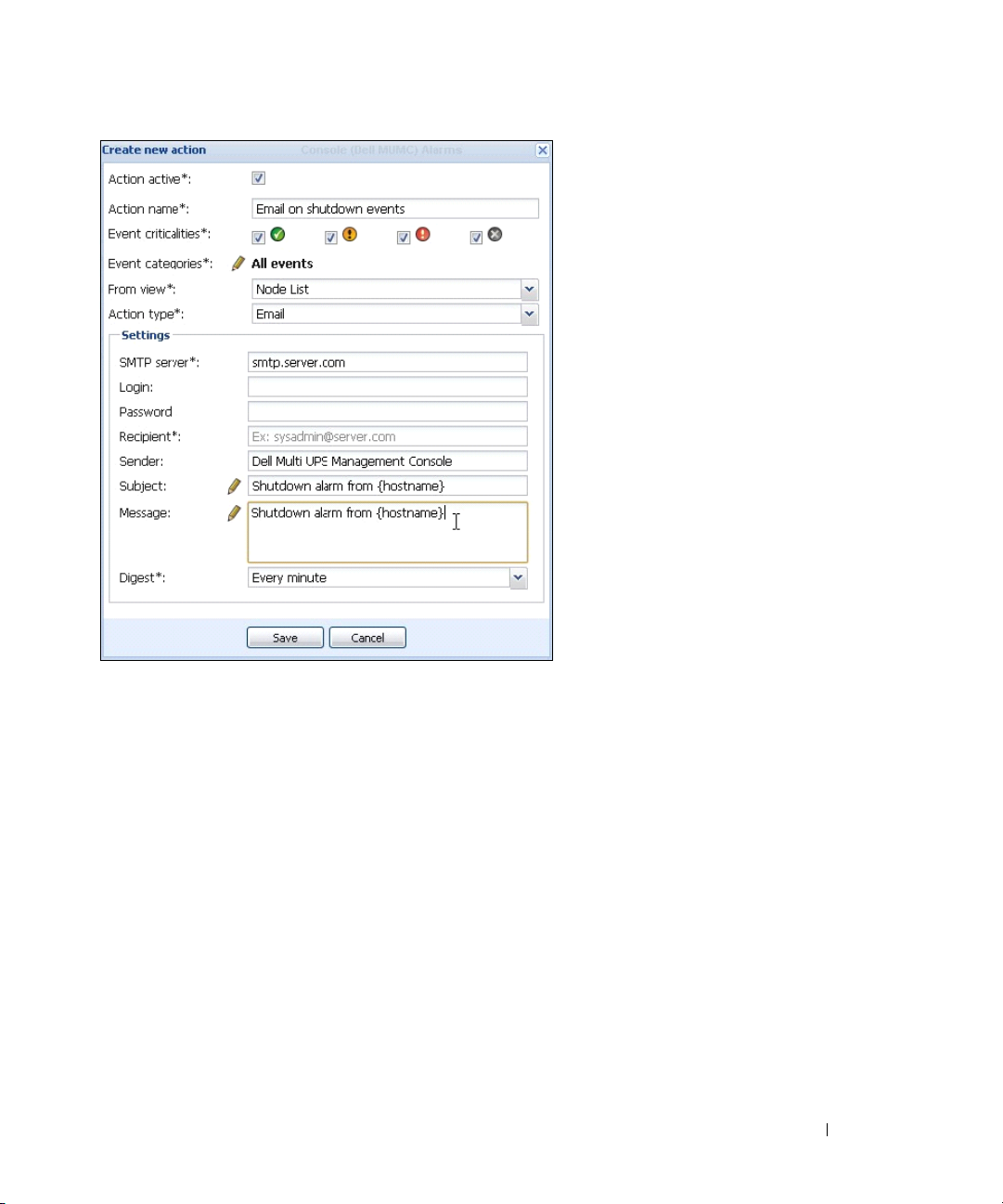
Рисунок 8. Диалоговое окно Создайте новое действие
ПРИМЕЧАНИЕ. Поля “*” обязательны для заполнения.
Фильтр событий
Вы можете фильтровать действия в соответствии с:
•
Критичностью события: : Критическое, Предупреждение, Обычное, Потеря связи
ПРИМЕЧАНИЕ. С помощью этого параметра вы можете отфильтровать уведомления в соответствии со
значимостью события. Обратитесь к списку событий, который приводится далее в этом документе. Если
вы выберете "критическое" в качестве параметра фильтра, вы не получите соответствующее уведомление
о "нормальном" характере события, когда статус устройства меняется с "критического" на "нормальный".
•
Категории событий: Все события, Аварийные уведомления; События, связанные с выключением;
События, связанные с электропитанием; Меры
ПРИМЕЧАНИЕ. Значок в виде пера позволяет редактировать и выбирать категории событий.
•
Окно: Окно, которое запускает событие.
Конфигурация 18
Page 26
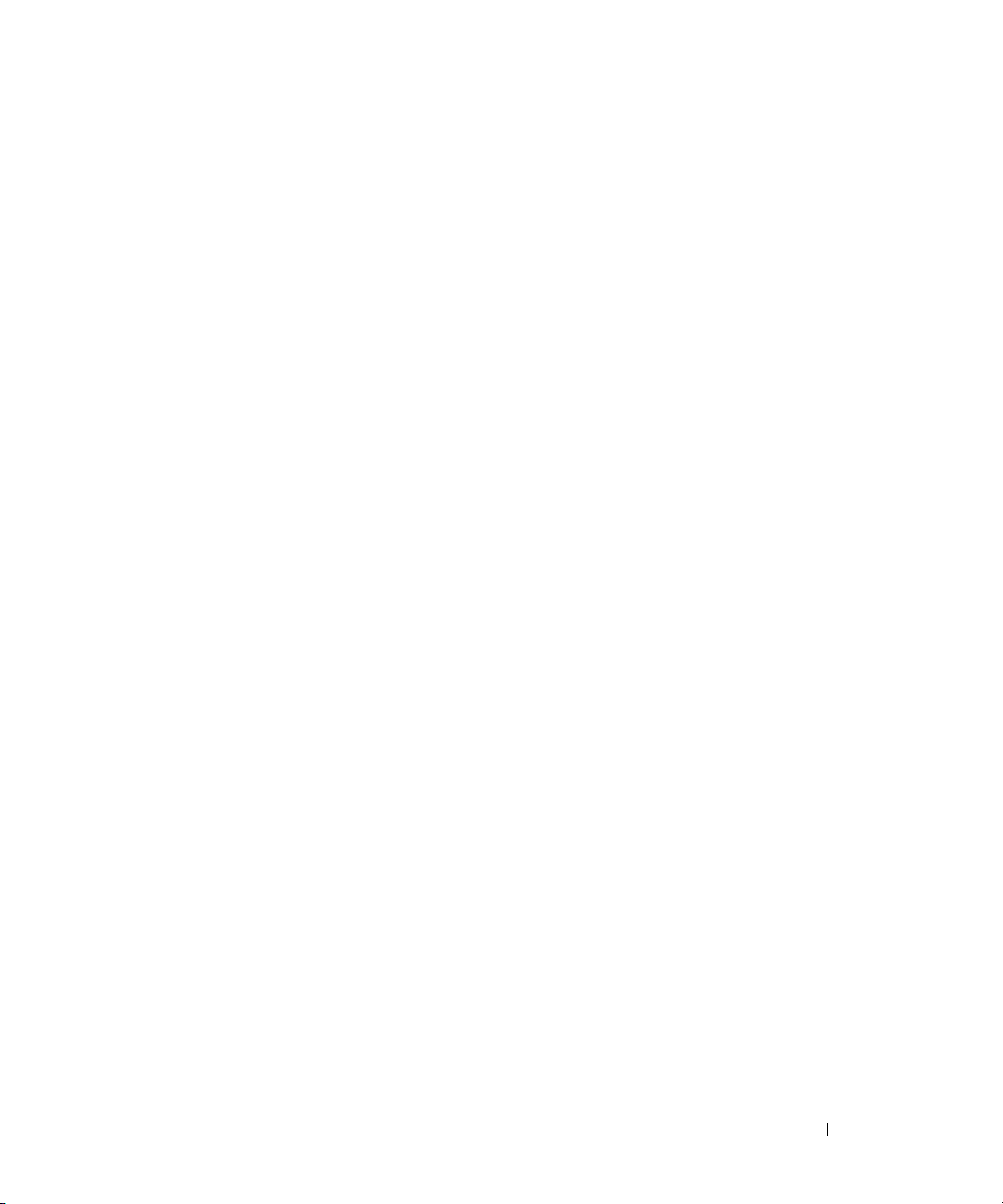
Электронная почта
Для получения электронной почты, связанной с событиями ИБП:
•
Вы должны указать адрес сервера SMTP и адрес электронной почты получателя. Логин и пароль
используются, когда SMTP-сервер запрашивает аутентификацию.
Для расширенного использования:
•
Вы можете индивидуализировать тему, например, при использовании сторонних услуг для перевода
электронной почты в SMS.
•
Можно указать, что вы хотите получать аварийные оповещения группами, за конкретный период
времени, который вы выбрали.
Например, если вы ничего специально не укажете, то при каждом сигнале тревоги будет
генерироваться электронное письмо. При выборе этой настройки, вы получите больше электронной
почты на то же количество событий.
Выполнить скрипт/программу
Для того, чтобы выполнить программу, связанную с событиями ИБП, требуется указать путь к
программе.
ПРИМЕЧАНИЕ.
•
Если действие (сценарий или программа) не может быть выполнено под системной учетной записью,
Эта программа выполняется под системной учетной записью.
необходимо изменить контекст выполнения, прежде чем оно будет запущено.
•
Чтобы разрешить пользователю запускать определенные инструменты и программы с разрешениями,
которые отличаются от тех, которые назначены его учетной записи, используйте команду Windows
"Запуск от имени" (“RunAs”). Это позволяет сохранить пароль (Windows XP Service Pack 2 и более
поздние версии).
•
Используйте следующую команду Microsoft:
>
runas /profile /user:<windows_ login> /savecred <DELL_MUMC
INSTALLATION_PATH\mc2.exe>
•
При первом выполнении требуется пароль, он сохраняется для последующих операций.
Оповещения аварийного окна
Аварийные оповещения отображаются на локальном компьютере в окне аварийных оповещений
(см.Рисунок 9). Статусная часть окна аварийных оповещений является опциональной. Она появляется
только в случае, если источник питания был обозначен в конфигурации выключения.
Конфигурация 19
Page 27
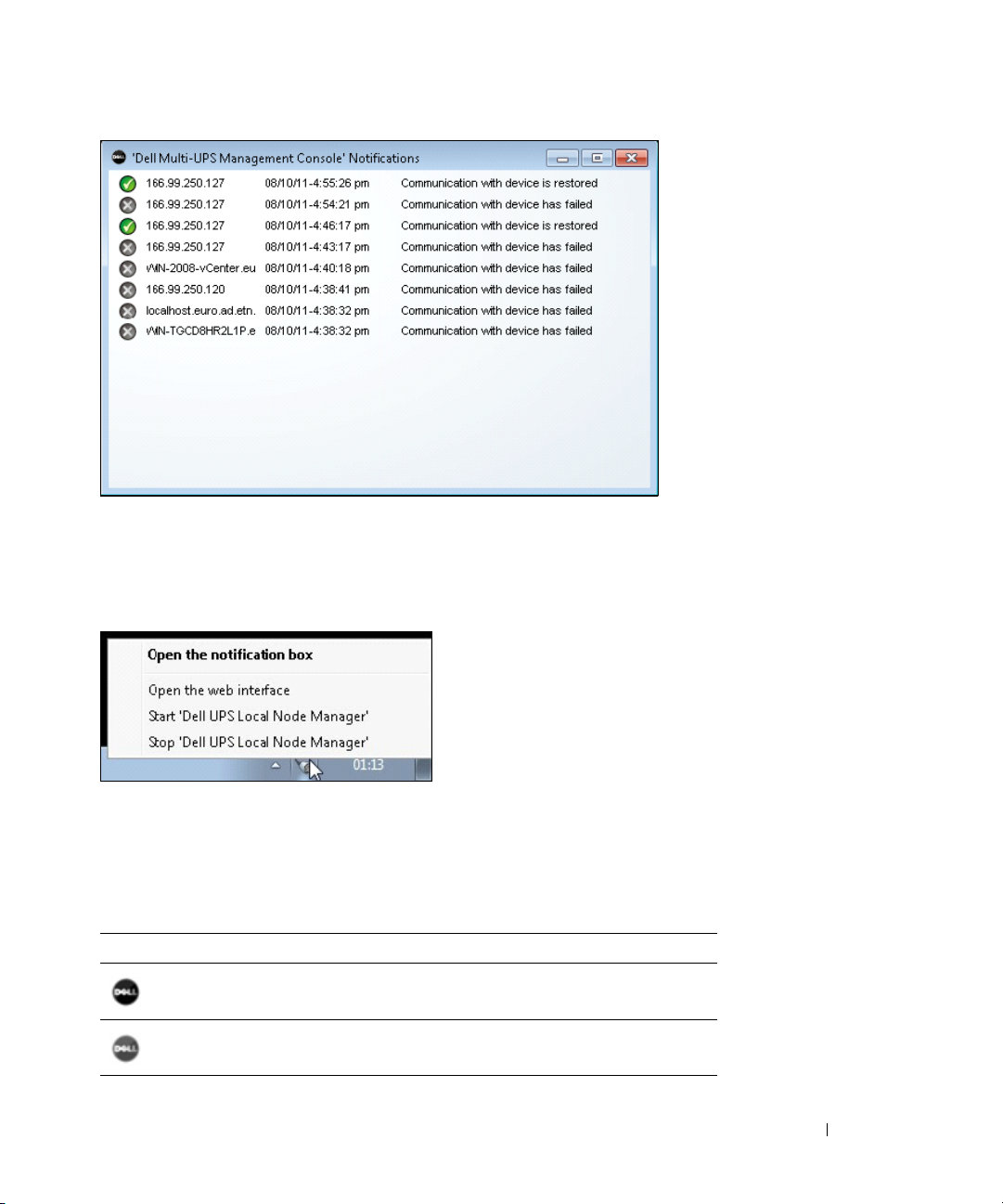
Рисунок 9. Окно аварийных оповещений
Системный трей обеспечивает доступ к окну аварийных оповещений.
Щелкните правой кнопкой мыши на значке в системном трее для быстрого доступа к функциям,
показанным наРисунок 10:
Рисунок 10. Контекстное Меню Системного Трея
Если Источник Питания не был объявлен, иконка системного трея может отображать состояния,
описанные вТаблица 4.
Таблица 4. Иконки Состояния Системного Трея (Источник питания не объявлен)
Иконка Описание Состояния
Иконка системного трея корректно получает аварийные оповещения отDell
MUMC.
Связь потеряна между системным треем иDell MUMC.
Конфигурация 20
Page 28
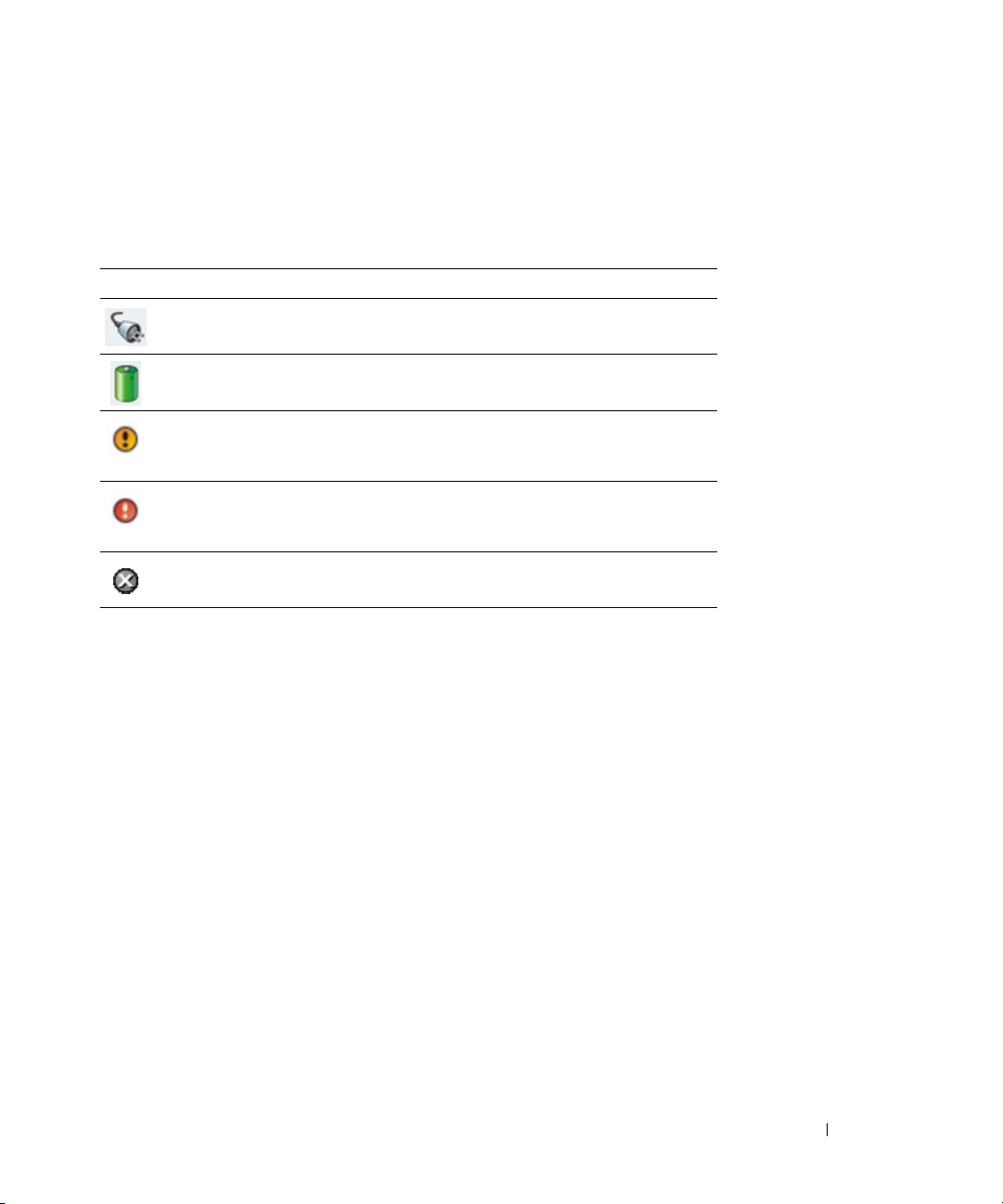
Если Источник Питания был объявлен, иконка системного трея может отображать состояния,
описанные вТаблица 4.
Таблица 4. Иконки Состояния Системного Трея (Источник питания объявлен)
Иконка Описание Состояния
Иконка системного трея корректно получает аварийные оповещения отDell
MUMC. Переменный ток присутствует в источнике питания.
Иконка системного трея корректно получает аварийные оповещения отDell
MUMC. Источник питания работает в режиме от батарей.
Иконка системного трея корректно получает аварийные оповещения отDell
MUMC. Предупреждение: произошло событие, связанное с источником
питания.
Иконка системного трея корректно получает аварийные оповещения отDell
MUMC. Произошло критическое событие, связанное с источником
питания.
Связь с источником питания утеряна.
Расширенная настройка аварийных оповещений
Для настройки звуковых аварийных оповещений о событиях:
1
В файле {INSTALL DIRECTORY}\Dell\MultiUPSManagementConsole\configs\config.js, измените
конфигурацию следующим образом:
'systray':
{
'soundAlarm': false,
'notificationIcon': true,
'notificationBox': true
}
2
Измените
'soundAlarm': false,
'systray':
{
'soundAlarm': true,
'notificationIcon': true,
'notificationBox': true
}
на 'soundAlarm': true, как показано ниже
Конфигурация 21
Page 29

3
Закройте и перезапустите сессию пользователя Windows, чтобы эта конфигурация вступила в действие
ПРИМЕЧАНИЕ. Вы можете изменить звук аварийного оповещения, установив звуковые предпочтения в панели управления Windows
(см.Рисунок 11).
ПРИМЕЧАНИЕ. Аварийные оповещенияDell MUMC связаны со звуковым оповещением "Низкий заряд батареи", которое можно изменить,
выбрав другой wav файл.
Рисунок 11. Выбор звукового оповещения
Настройка учетных записей пользователей
Чтобы настроить несколько учетных записей пользователей:
1
Войдите в профиль администратора.
2
Выберите
(см.Рисунок 12).
3
Нажмите Добавить пользователя. Отобразится диалоговое окно добавления пользователя.
4
Введите логин и пароль пользователя (см.Рисунок 13).
Настройки > Список пользователей.
Отображается страница со списком пользователей
Конфигурация 22
Page 30
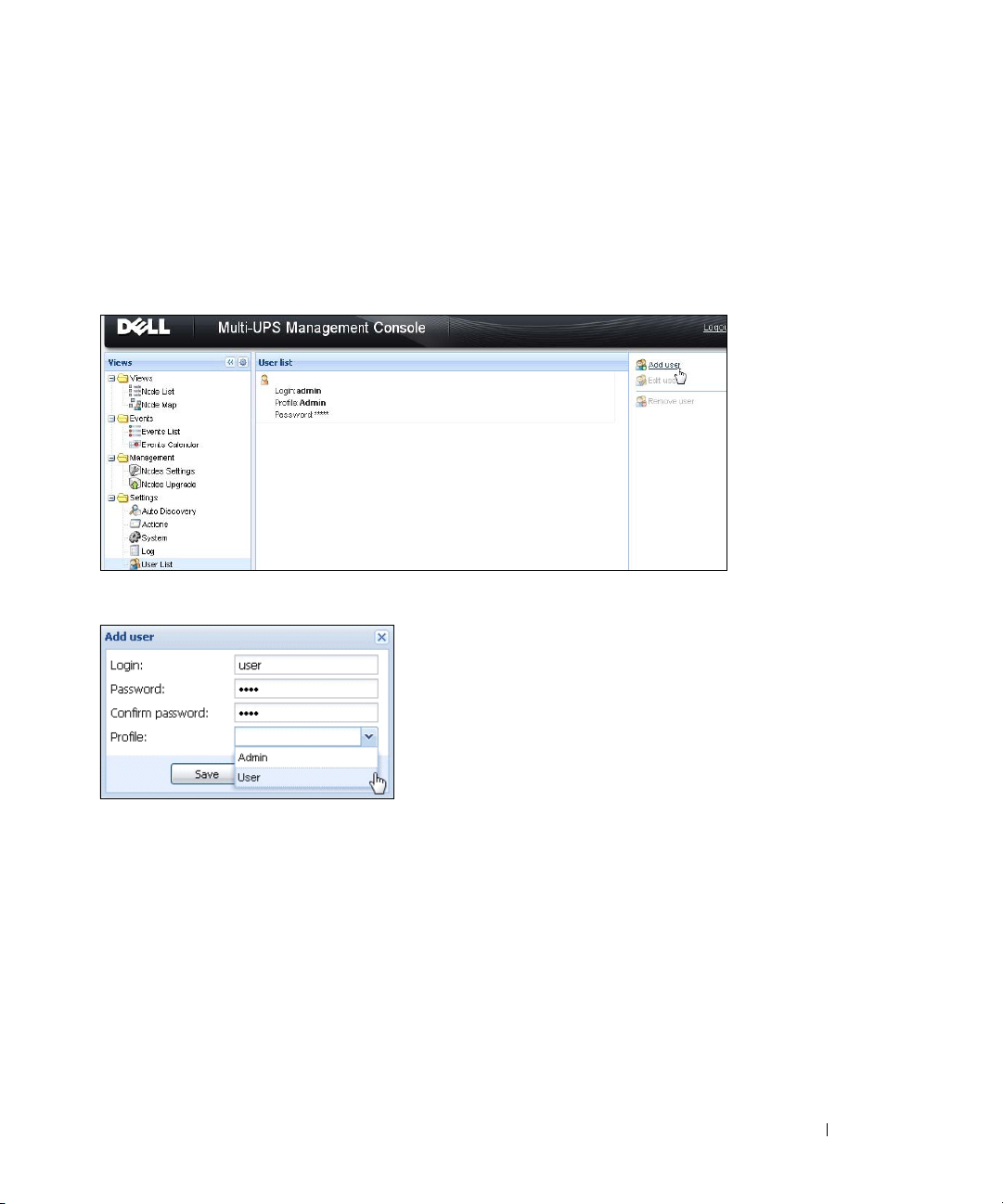
5
Выберите уровень профиля пользователя. Доступны следующие уровни:
•
Администратор (пользователь сможет получить доступ ко всем функциям)
•
Пользователь (пользователь сможет только просматривать информацию и не сможет изменять
систему или узлы).
6
Нажмите Создать нового пользователя.
Рисунок 12. Страница со списком пользователей
Рисунок 13. Диалоговое окно добавления пользователя
Заметьте, чтоDell MUMC содержит стандартный профиль администратора с:
•
логином “admin”
•
паролем “admin”
ПРЕДУПРЕЖДЕНИЕ. По соображениям безопасности настоятельно рекомендуется изменить пароль по умолчанию
сразу после установки. Всплывающее окно выдает предупреждение системы безопасности, если пароль
содержит менее восьми символов.
Конфигурация 23
Page 31

Системные настройки
Вы можете редактировать параметры системы. Из пункта менюНастройки > Система вы можете
редактировать системную информацию, язык, изменять настройки сканирования и редактировать
настройки модулей (см.Рисунок 14).
Рисунок 14. Страница с системными настройками
Выберите один из элементов, а затем дважды щелкните на нем или один раз на соответствующей кнопке
в правом меню:
•
Изменение системной информации изменяет контактную информацию и информации о
местоположении.
•
Изменение языка позволяет изменить язык пользователя.
•
Изменение настроек сканирования изменяет стандартное имя SNMP сообщества для поиска.
•
Изменение настроек модулей позволяет включать/выключать Dell MUMC дополнительные модули:
–
Управлениепозволяет множественную настройку и обновление узлов
–
Выключение дает возможность завершения работы компьютера с Dell MUMC, в случае сбоя
питания
–
Виртуализацияпозволяет управлять виртуальными ИТ-системами
–
Избыточность поддерживает > 1 ИБП в N +1 резервирование
Конфигурация 24
Page 32

4
Контроль
В этой главе описываются функции контроля в Dell Multi-UPS Management Console (MUMC).
Доступ к интерфейсу наблюдения
Для наблюдения за источником питания запустите основной интерфейсDell MUMC. Вы можете получить
доступ к интерфейсу локально или удаленно.
Локальный доступ
Из системы где установленDell MUMC, вы можете использовать следующий ярлык:
• Start > Programs File > Dell > Multi-UPS Management Console > Open Dell Multi-UPS Management Console
Удаленный доступ
1
С удаленного компьютера вы можете ввести любой из следующих адресов в браузере:
https://<имя или IP адрес компьютера с
или
http://<имя или IP адрес компьютера с
2
В SSL-режиме примите сертификат, нажав Да (см. Рисунок 15).
Dell MUMC
Dell MUMC
>:4680/
>:4679/
Рисунок 15. Принятие сертификата SSL
Контроль 25
Page 33

3
Чтобы установить сертификат на IE7 для Vista, выполните следующие действия:
a
Запустите IE, как администратор, щелкнув правой кнопкой на ярлыке, находящемся на рабочем
столе, и выберите "Запуск от имени администратора".
b
Откройте
c
Просмотрите ошибку сертификата.
d
Нажмите кнопку Ошибка сертификата в адресной строке.
e
Нажмите Просмотр сертификата.
f
Нажмите Установить сертификат.
4
Нажмите зависимую кнопку "Поместить все сертификаты в следующее хранилище" и выберите
Dell MUMC
.
хранилище "Доверенные Корневые Центры Сертификации". Если вы не сделаете этого, сертификат
будет пребывать в личном хранилище и не получит доверия от IE.
5
Введите логин и пароль.
Просмотр списка узлов
Следующие колонки по умолчанию отображаются на этой странице (см.Рисунок 16):
•
Тип: Графический значок для дифференциации ИБП/БРП и Приложений
•
Status: Этот значок сообщает о серьезности наиболее важного события, происходящего на
контролируемом устройстве
•
Name: IP-адрес, доменное имя или имя, определенное пользователем
•
Описание: название продукта или описание
•
Расположение: расположение узла
•
Контактная информация: контактная информация узла
•
Ссылка: Ссылка на веб-сайт устройства (если имеется)
Контроль 26
Page 34

Рисунок 16. Просмотр списка узлов
Вы можете сортировать (по возрастанию или по убыванию) список устройств, нажимая на заголовках
столбцов (Состояние / Название / Описание / Расположение / Уровень нагрузки ...). Вы также можете
добавлять столбцы, как показано наРисунок 17.
Контроль 27
Page 35

Рисунок 17. Добавление столбцов в отображении списка узлов
Отображение гибких панелей
Для выбора панели, которая будет отображаться на экране, выберите одно из устройств / приложений в
списке и "Детальные панели" отобразятся в правой части окна.
•
Нажмите на заголовок, чтобы свернуть/развернуть панель.
•
Можно также отобразить или скрыть все пункты меню или выборочные пункты меню.
•
Нажмите на кнопку выбора, чтобы выбрать, какие панели вы хотите добавить для
отображения (см.Рисунок 18).
Контроль 28
Page 36

Рисунок 18. Диалоговое окно выбора панели
ПРИМЕЧАНИЕ. Некоторые панели доступны только для определенных типов узлов.
Список Панелей
Информационная панель
Следующая информация об узле отображается в этой панели:Рисунок 19):
•
166.99.xx.yy: DNS-имя (или IP-адрес) отображается рядом с "иконкой статуса"
•
Описание: Коммерческое название продукта
•
Номинальная полная мощность: Допустимая нагрузка устройства в вольт-амперах
•
IP address: IP-адрес устройства
•
MAC адрес: MAC адрес устройства
•
Серийный номер: Серийный номер устройства (если имеется)
•
Класс:. Тип карты
•
Местоположение: Местоположение устройства (числовое значение системного местоположения
объекта, которое также может быть настроено на странице устройства)
•
Контакт: контакт с устройством (числовое значение системного местоположения объекта, которое
также может быть настроено на странице устройства)
•
Ссылка: Ссылка на веб-сайт устройства (если имеется)
ПРИМЕЧАНИЕ. Информация, отображаемая в этой панели зависит от типа узла, который вы просматриваете.
Контроль 29
Page 37

Рисунок 19. Информационная панель
Статусная панель
Следующее состояние узла отображается в этой панели (см.Рисунок 20):
•
Источник питания: Сеть переменного тока /Батарея
•
Состояние батареи: Зарядка/Разрядка/Отказ/Подзарядка/Покой
•
Уровень нагрузки: Выходной уровень нагрузки устройства
•
Емкость батареи:Емкость батареи устройства
•
Время автономной работы: оставшееся время обеспечения резервного питания устройства
•
Основной выход: Состояние главного выхода (Вкл/Выкл) Внутренний сбой/На автоматическом
байпасе/Ручной байпас/ Перегрузка)
•
Розетка№x: состояния выходной розетки (Вкл/Выкл)
ПРИМЕЧАНИЕ. Информация, отображаемая в этой панели зависит от характеристик ИБП.
Рисунок 20. Статусная панель
Контроль 30
Page 38

Панель Выходов
Следующая информация о состоянии выходов отображается для выбранных БРП в этой панели
(см.Рисунок 21):
•
Отображается контекстная информация при наведении курсора мыши на выход
•
Когда вы выбираете выход в этой панели, панель графиков отображает информацию об этом выходе.
•
Вы также должны выбрать информацию о Выходе в диалоговом окне настроек графика (доступно
через кнопку настроек графика в панели графиков)
Рисунок 21. Панель Выходов
Состояние выхода отображается на дисплее определенным цветом (см.Таблица 4).
Таблица 4. Обозначения цветов выходов
Иконка Цвет Описание
Зеленый Включено (Вкл)
Красный Выключено (Выкл)
Контроль 31
Page 39

Панель измерений
На этой панели отображаются электрические параметры выбранного устройства для однофазных или
трехфазных устройств, в зависимости от характеристик узла (см.Рисунок 22 иРисунок 23).
Рисунок 22. Панель измерений (однофазные устройства)
Рисунок 23. Панель измерений (трехфазные устройства)
Контроль 32
Page 40

Панель окружающей среды
Эта панель отображает данные датчиков выбранного устройства (см.Рисунок 24):
•
Температура : температура (° C)
•
Влажность:Уровень влажности
•
Вход №1: Состояние первого контакта (открыт/закрыт)
•
Вход №2: Состояние второго контакта (открыт/закрыт)
ПРИМЕЧАНИЕ. Для получения дополнительной информации о двух дополнительных входных соединениях, пожалуйста, обратитесь к
руководству пользователя зонда мониторинга окружающей среды Dell (EMP).
Рисунок 24. Панель окружающей среды
Контроль 33
Page 41

Панель графиков
Эта панель отображает график основных измерений выбранного устройства (см.Рисунок 25):
•
•
Рисунок 25. Панель графиков
кнопка позволяет увеличить график.
кнопка позволяет выбрать данные для отображения на графике.
Контроль 34
Page 42

Синоптическая панель
На этой панели отображается сводная информация о выбранном устройстве (см.Рисунок 26). В верхнем
левом углу под баннером указывается электрическая топология ИБП, таких как: Он-лайн ИБП,
линейный интерактивный ИБП, и так далее. Всплывающая подсказка отображается при наведении
указателя мыши на один из функциональных блоков.
Рисунок 26. Синоптическая панель
Цветовые иконки синоптической панели отображают следующее (см.): Таблица 4):
•
Модули ИБП
•
Модули батареи
•
Направления тока
•
Источники электрической энергии на входе ИБП
•
Нагрузка на выходе ИБП, со статусом, который связан со статусом ИБП на выходе
•
Комбинированные цветовые коды
Таблица 4. Иконки синоптической панели
Символ Цвет Описание
Модули ИБП
Переменный ток/Постоянный ток
Постоянный ток/ Переменный ток
Байпас
Зеленый Статус OK и Активный
Контроль 35
Page 43

Таблица 4. Иконки синоптической панели
Символ Цвет Описание
Переменный ток/Постоянный ток
Постоянный ток/ Переменный ток
Байпас
Красный Внутренняя ошибка и Неактивный
Переменный ток/Постоянный ток
Постоянный ток/ Переменный ток
Байпас
Модули Батареи
Направления тока
Электрический источник питания на входе ИБП
Серый Статус OK и Неактивный или Неизвестный
Зеленый Статус OK
Оранжевый Заряд батареи составляет менее 50%
Красный Сбой батареи или прекращение резервного
Серый Состояния батареи неизвестно
Желтый Прохождение тока через кабель
Серый Нет тока в кабеле
Зеленый Источник питания работает. Статус OK
питания
ПРИМЕЧАНИЕ. Анимация объекта показывает
направление тока.
ПРЕДУПРЕЖДЕНИЕ. Кабель может быть под
напряжением.
Серый Источник не работает или статус неизвестен
Контроль 36
Page 44

Таблица 4. Иконки синоптической панели
Символ Цвет Описание
Нагрузка на выходе ИБП
Зеленый Нагрузка запитана и защищена. Статус OK
Красный Нагрузка не запитана
Серый Статус нагрузки неизвестен
Комбинированный цветовой код: Состояние потока и источника питания
Зеленый/Желтый Электрический источник питания работает и
подает электрический ток
Зеленый/Серый Электрический источник питания работает и не
дает электрический ток
Комбинированный цветовой код: Состояние потока нагрузки
Желтый/Зеленый Нагрузка запитана и защищена
Серый/Красный Нагрузка не запитана
Контроль 37
Page 45

Источник Питания
Панель источника питания отображает информацию об устройстве, которое питает выбранное
приложение, запущенное на сервере (см.Рисунок 27).
Рисунок 27. Источник Питания
Активные Приложения
Панель Активная Приложений отображает информацию о приложениях, таких как Dell UPS Local Node
Manager (ULNM), которые питаются от выбранного устройства (другого Dell ULNM) и их временных
профилях выключения в случае сбоя питания (см.Рисунок 28).
Рисунок 28. Активные Приложения
Контроль 38
Page 46

Панель Событий
Эта панель отображает список событий выбранного узла (см.Рисунок 29). Вы можете отсортировать
события по статусу, дате и сообщениям, нажав на заголовок столбца.
Рисунок 29. Панель Событий
Панель Статистики
Эта панель отображает статистику выбранного узла (см.Рисунок 30). кнопка позволяет выбрать
временной интервал для статистики. Вы можете установить интервал времени, нажав две кнопки:"От" и
"До" даты.
Статистика расчетных данных выглядит следующим образом:
•
Видимое потребление (или активное потребление в следующем подключении, в ваттах)
•
Средняя полная мощность (или средняя активная мощность в следующем подключении, в ваттах)
•
Количество сбоев питания
•
Общая продолжительность сбоев питания
•
Количество отказов батареи
•
Количество внутренних сбоев
•
Количество перегрузов
•
Количество предупредительных сигналов
•
Количество критических сигналов
•
Количество выключений выхода.
•
Количество случаев отсутствия связи
ПРИМЕЧАНИЕ. Эта информация зависит от характеристик устройства.
Контроль 39
Page 47

Рисунок 30. Панель Статистики
Силовые элементы
Рисунок 31иллюстрирует Окно Силовых Элементов. Эта панель отображает компоненты вашей
резервной системы ИБП, если функция резервирования активирована (см. главу 8,“Резервирование” на
странице 87).
Рисунок 31. Окно "Силовые Элементы" (подокно окна "Источник питания")
Наблюдение за устройством
Панель в нижней части страницы отображает состояние узлов под наблюдением. Обратите внимание на
следующее наРисунок 32:
•
14 узлов в статусе ОК
•
4 узла в статус Предупреждение
•
2 узла находятся в Критическом состоянии
•
0 узлов в состоянии Неизвестно
Рисунок 32. Нижняя панель для Наблюдения за устройством
Контроль 40
Page 48

Окно списка приложений
Для создания подокна для фильтрации приложений, щелкните правой кнопкой мыши на Списке узлов,
создать подокно, а затем выберите Категорию в качестве критерия для фильтрации узлов (см.Рисунок 33
иРисунок 34). Вы можете создавать подокна для следующей информации: категории, контакты,
описание, IP-адрес, расположение, имя, статус, тип, примечание пользователя, тип пользователя. Dell
ULNM запущенный на других компьютерах в сети, можно просматривать в этом окне .
Рисунок 33. Пункты в подокне
Рисунок 34. Примерное подокно
Контроль 41
Page 49

Следующая информация по умолчанию отображается на этой странице:
•
Тип: Приложение
•
Статус: Этот значек представляет состояние сервера.
•
Имя: Значение настраиваемое в окне приложений (по умолчанию это IP-адрес или имя DNS).
•
Описание: Операционная система машины.
•
Источник питания: ИБП, который питает приложение/компьютер с Dell ULNM
•
Время работы: Время работы в случае потери питания от сети.
•
Продолжительность выключения: Время, в секундах, необходимое системе для выполнения
процедуры выключения.
•
Ссылка: Ссылка на веб-интерфейс наблюдения Dell ULNM
Окно карты
Эта карта наблюдения позволяет пространственно представить узлы сети и использует
функциональность "перетаскивания".
ПРИМЕЧАНИЕ.
Создание индивидуализированного окна карты
Индивидуализированное окно карты доступно в левом меню, черезВид> Карта узлов . Карта создается
автоматически. (Значки автоматически помещаются на карте и присваивается IP-адрес).
Контекстная кнопка инструментов в строке заголовка Карты узлов предоставляет инструменты для
изменения карты (см.Рисунок 35):
•
"Изменение темы" предлагает три вида отображения значков (значки "маленькая башня", значки
"большая башня" и значки "большая стойка").
•
"Управление фоновым изображением" позволяет импортировать новые фоновые изображения в
инструмент наблюдения (поддерживаемые форматы изобржений: png, jpeg и gif ). Вы можете выбрать
фон, который уже используется в инструменте наблюдения для карты или удалить фоновые
изображения.
•
"Перегруппировка узлов" изменит положение значков на карте.
•
"Добавить ярлык" позволяет создвать пользовательский текст и размещать его на карте посредством
перетаскивания.
Нажатие на значок узла отобразит информацию об узле на правой панели.
ПРИМЕЧАНИЕ. Чтобы удалить ярлык, щелкните по нему правой кнопкой мыши и нажмите кнопкуУдалить.
Контроль 42
Page 50

Рисунок 35. Меню контекстных инструментов
Образцы Карт
Рисунок 36. Окно мировой карты
Контроль 43
Page 51

Рисунок 37. Контекстное меню "Управления фоновым изображением"
Контроль 44
Page 52

Рисунок 38. Окно карты страны
Контроль 45
Page 53

Рисунок 39. Окно карты Серверной комнаты
Контроль 46
Page 54

События
Представление списка
ВыберитеСобытия > Список событий для отображения страницы списка событий (см.Рисунок 40). Все
новые аварийные оповещения сохраняются в этом журнале. Вы можете сортировать аварийные
оповещения в зависимости от состояния, даты, названия, сообщения и полей подтверждения.
Рисунок 40. Страница списка событий
Контроль 47
Page 55

Доступны следующие функции:
•
Подтверждение выбранных событий : Добавляет флажок в колонке «подтверждено» для отдельных
событий
•
Подтвердить все события: : Добавляет флажок в колонке «подтверждено» для всех событий
ПРИМЕЧАНИЕ. Когда аварийное оповещение подтверждено, оно отмечается флажком, но по-прежнему
отображается в этом списке событий. Подтвержденные аварийные оповещения больше не
отображаются в панелиИсточник Питания > События.
•
Журналы экспорта: : Создается файл logs.csv со следующим синтаксисом:
"Дата", "Узел", "Тип", "Уровень", "Объект", "Значение", "Сообщение",
"2009/01/2718:35:20.840","166.99.250.83","Measure","0","UPS.PowerConverter.Inpu
t[1].Frequency","49","",
ПРИМЕЧАНИЕ.
•
Выбрать все: Выбирает все отображаемые события
•
Отменить выбор всего: Снимает выделение со всех выбранных событий
Прежде чем разрешить загрузку для создания файла журналов, команде экспорта может потребоваться несколько секунд.
Отображение Календаря
Выберите События > Календарь событий для отображения страницы Календаря событий (см. Рисунок 41).
В этой матрице каждая строка - это неделя, а каждый столбец - день недели. Если вы выберете день или
период (при помощи таблицы дат или с помощью команды Shift + нажатие), панель событий и
статистики предоставит всю информацию для этого периода и автоматически обновится, когда поступят
новые статистические данные.
Контроль 48
Page 56

Рисунок 41. Страница Календаря Событий
Контроль 49
Page 57

Список Событий Узлов
Значки в разных пунктах отображают серьезность события.
Норма означает, что ИБП возвращается в нормальное состояние.
Список Нормальных событий ( ИБП, блоки распределения питания, приложения,
многофункциональные устройства):
•
Связь с устройством восстановлена
•
Связь с ИБП восстановлена
•
Система работает от электросети
•
Выход ИБП включен
•
Связь с ИБП восстановлена
•
Батарея ОК
•
ИБП возвращается к нормальной нагрузке
•
ИБП OK
•
Байпас: Возвращение на ИБП
•
Прекращение сигнала о низком заряде батареи
•
Выходная группа 1 включена
•
Выходная группа 2 включена
•
Ошибка связи с датчиком окружающей среды
•
Связь с датчиком окружающей среды восстановлена
•
Влажность в пределах нормы
•
Температура в пределах нормы
•
Вход № х включен
•
Вход № х выключен
•
Прекращение предупредительной сигнализации
•
Прекращение критической сигнализации
•
Резервирование восстановлено
•
Защита восстановлена
Список нормальных событий БРП ( специфичен для PDU):
•
Входная частота находится в нормальном диапазоне
•
Входная температура находится в нормальном диапазоне
•
Входное напряжение находится в нормальном диапазоне
•
Вход {х} под нормальной нагрузкой
•
Ток секции {х} в нормальном диапазоне
Контроль 50
Page 58

•
Напряжение секции {х} в нормальном диапазоне
•
Ток выходной группы {х} в нормальном диапазоне
•
Выходная группа {x} под нормальной нагрузкой
•
Выходная группа {x} включена
•
Выходная нагрузка фазы {x} находится в нормальном диапазоне
•
Выходная частота находится в нормальном диапазоне
•
Выходная нагрузка находится в нормальном диапазоне
•
Выходное напряжение находится в нормальном диапазоне
ВНИМАНИЕВозникла проблема с устройством бесперебойного питания. Ваше приложение по-
прежнему защищено.
Список Аварийных событий ( ИБП, блоки распределения питания, приложения,
многофункциональные устройства):
•
Система питается от батареи ИБП
•
Выход на автоматическом байпасе
•
Выход на ручном байпасе
•
Влажность ниже нижнего порога
•
Влажность выше верхнего порога
•
Температура ниже нижнего порога
•
Температура выше верхнего порога
•
Предупредительная сигнализация (общая сигнализация активирована на устройстве)
•
Нагрузка на устройстве ниже уровня срабатывания аварийного оповещения
•
Нагрузка на устройстве выше уровня срабатывания аварийного оповещения
•
Защита потеряна
•
Запас потерян
•
Завершение работы <
•
Ошибка удаленной связи (обнаружена проблема удаленной связи или конфигурации)
в срок
>
Контроль 51
Page 59

КРИТИЧНО возникла серьезная проблема с устройством бесперебойного питания. Эта проблема
требует принятия срочных мер. Возможно, ваше приложение не включено.
Список Критических событий ( ИБП, блоки распределения питания, приложения,
многофункциональные устройства):
•
Выход ИБП выключен
•
Выходная группа 1 выключена
•
Выходная группа 2 выключена
•
Сбой Батареи
•
Перегрузка ИБП
•
Сбой ИБП
•
Сигнал низкого заряда батареи
•
Приложение должно быть немедленно остановлено...
•
Происходит выключение системы...
•
Критическое оповещение (общее критическое оповещение активировано на устройстве)
Список Критических событий БРП ( специфичен для PDU):
•
Входная частота вне диапазона
•
Входная температура выше верхнего порога
•
Входная температура ниже нижнего порога
•
Входное напряжение выше верхнего порога
•
Входное напряжение ниже нижнего порога
•
Вход {х} перегружен
•
Ток секции {х} слишком велик
•
Ток секции {х} слишком слабый
•
Напряжение секции {х} слишком велико
•
Напряжение секции {х} слишком низкое
•
Ток выходной группы {х} слишком велик
•
Ток выходной группы {х} слишком слабый
•
Выходная группа {x} перегружена
•
Выходная группа {x} выключена
•
Выход фазы {х} перегружен
•
Выходная частота вне диапазона
•
Выход перегружен
Контроль 52
Page 60

•
Выходное напряжение выше верхнего порога
•
Выходное напряжение ниже нижнего порога
ПОТЕРЯ СВЯЗИ Связь потеряна.
Список событий потери связи:
•
Ошибка связи с устройством или приложением
УСТРОЙСТВО НЕ УПРАВЛЯЕТСЯ Устройство не управляется
•
Устройство не управляется из-за лицензионных ограничений. Используйте пункты
Система,
чтобы ввести Серебряный или Золотой код лицензии.
Настройки >
Запуск веб-интерфейса устройства
Из панели статуса можно получить доступ к веб-странице Dell карт, в том числе встроенному вебсерверу. Нажмите на соответствующую ссылку для получения доступа по протоколу HTTP (синий значок
)
или доступа по протоколу HTTPS (желтый значок ).
Создание подокон
Если вам необходимо мониторить большие конфигурации, полезно создать несколько подокон, а затем
отфильтровать узлы или события в этих категориях. Для организации своего дерева вы можете выбрать
множество критериев, таких как: географические, организационные, по статусу, и так далее.
Чтобы создать подокно:
1
Выберите окно в
Окна > Список
узлов, такое как “Категория: Устройства” (см.Рисунок 42).
2
Щелкните правой кнопкой мыши этот выбор. Отобразится контекстное меню для подокон
(см.Рисунок 43).
3
НажмитеСоздать подокно … и следуйте инструкциям.
Чтобы отфильтровать узлы, отображаемые в этом подокне,
1
Выберите окно в
2
Щелкните правой кнопкой мыши этот выбор. Отобразится контекстное меню для подокон
Окна > Список узлов
таких, как “Расположение: Компьютерный зал” (см.Рисунок 42).
(см.Рисунок 43).
3
Нажмите Редактировать фильтрующее окно. Появится диалоговое окно "Правила фильтрации окон"
(см.Рисунок 44).
4
Нажмите Добавить правило, затем введите Объект, Операцию и Значение.
ПРИМЕЧАНИЕ. С настройкой, показанной на,
которых содержит значение “Компьютерный зал.”
Рисунок 44это
фильтрующее окно позволит вам просматривать устройства, поле "Расположение"
Контроль 53
Page 61

Рисунок 42. Окна > Примерная Иерархия Списка Узлов
Рисунок 43. Контекстное меню подокна
Контроль 54
Page 62

Рисунок 44. Диалоговое окно "Правила фильтрации окон"
Совместное использование подокон
Индивидуализированное подокно «привязывается» к пользователю, который его создал. Он видно
только ему. Индивидуализированное подокно помечается значком с изображением человечка
(см.Рисунок 45).
Рисунок 45. Окно, находящееся в совместном доступе (с человечком) (слева) и окно, которое не находится в совместном доступе
(без человечка) (справа)
Контроль 55
Page 63

Если создатель подокна хочет разрешить его использование другими пользователями, он должен дать
доступ к этому окну.
Чтобы дать окно в совместный доступ:
1
Щелкните правой кнопкой мыши по окну, чтобы открыть контекстное меню (см.Рисунок 46).
Рисунок 46. Контекстное меню подокна
2
Нажмите Дать окно в совместный доступ (см.Рисунок 47).
Рисунок 47. Дать окно в совместный доступ
ПРИМЕЧАНИЕ. Индивидуальная настройка окна отменяет общий доступ к нему. Для того, чтобы пользователи смогли пользоваться этим окном,
вы должны снова разрешить к нему совместный доступ.
Контроль 56
Page 64

5
Выключение
Dell Multi-UPS Management Console (MUMC)обеспечивает корректное выключение локального
компьютера (при подключении к ИБП черезкарта cетевого управления DellUSB или RS-232)
Эта функция выключения может быть включена или отключена в Настройки > Сиситема > Настройки
модулей путь.
Конфигурация выключения
Для получения доступа к настройкам отключения:
1
Войдите в профиль администратора.
2
Выберите
Настройки > Выключение
. Отображается экран завершения работы (см.Рисунок 48).
Рисунок 48. USB/Serial источник питания (Power Source) на экране завершения работы (Shutdown Page)
Следующие параметры настройки представлены на правой панели экрана завершения работы:
•
Изменить источник питания
•
Изменить конфигурацию выключения
•
Изменить дополнительные параметры отключения
•
Тестовый доступ
•
Тестовое выключение
ПРИМЕЧАНИЕ. Обратитесь кDell
функции выключения.
™
UPS Local Node Manager® Руководство пользователя по установке и конф игурированиюза подробным описанием
Выключение 57
Page 65

Выключение через спящий режим
Если спящий режим доступен в вашей операционной системе, то лучше использовать его
Microsoft
компьютер выключается, вся текущая работа и системная информация автоматически сохраняются на
диск. Сам компьютер также обесточивается. Когда электропитание возобновляется, все приложения
открываются именно в таком виде, в каком они были до отключения, и пользователь возвращается к
своей рабочей среде.
Спящий режим сначала должен быть активирован в операционной системе, в закладке Спящий режим
раздела Электропитание, что в панели управления Windows.
ПРИМЕЧАНИЕ.
®
Wi nd o w s® 2000 и поздних версиях) потому что он предоставляет ряд преимуществ. Когда
Если вы выбрали спящий режим, но ваш компьютер не поддерживает эту функцию,Dell MUMC будет по-прежнему защищать
систему, производя обычное выключения (по умолчанию).
( используется в
Окно Источника Питания
Если функция выключения настроена из пункта меню Вид, выберите пункт Источник питания.
Вы сможет выполнить следующие операции:
•
Просмотреть информацию от ИБП, который подключен к компьютеру сDell MUMC.
•
Перетаскивать панели в этом окне в разные места в соответствии с вашими предпочтениями.
Последовательность Выключения
Вы не можете активировать функцию Контроллера выключения вDell MUMC. Тем не менее,Dell MUMC
может получать аварийные сигналы отключения отDell UPS Local Node Manager (ULNM)при включенном
модуле контроллера выключения.
Вы найдете более подробную информацию о последовательности выключения и сценариях его
использования в Dell
конфигурированию.
™
UPS Local Node Manager® Руководство пользователя по установке и
Выключение 58
Page 66

6
Расширенное управление
Настройки узлов
Экран конфигурации автономного узла
Dell Multi-UPS Management Console (MUMC) может отображать конфигурацию карты/приложения для
других узлов в сети. Выполните следующие действия:
1
Из
Управление > Настройки узлов
2
Через несколько секунд панель конфигурации узла, что справа, обновится.
3
Если вы хотите сохранить стандартную конфигурацию узла (например, для развертывания на других
подобных узлах), выберите
конфигурации в файл.
выберите один узел на странице списка узлов (см.Рисунок 49).
Конфигурации > Экспорт файла конфигурации
для экспорта этой
Рисунок 49. Окно настроек узлов
Расширенное управление 59
Page 67

Настройки отдельной карты
Dell MUMC может настроить удаленнуюкарта cетевого управления Dell.
Выполните следующие действия:
1
Войдите в профиль администратора.
2
Выберите одну катру из списка.
3
В кнопке списка узлов выберитеУстановить параметры входа, введите логин и пароль карты.
Статус доступа меняется от "Доступ закрыт" ( ) до "Доступ открыт" ( ).
Через несколько секунд панель конфигурации узла обновится.
4
Нажмите на кнопке Изменить или загрузите ранее сохраненную конфигурацию.
5
В диалоговом окне конфигурации сети, выберите параметры, которые вы хотите изменить и введите
новые значения (см.Рисунок 50).
Рисунок 50. Секция сети
6
Примените изменения.
ПРИМЕЧАНИЕ. Параметры, которые имеют разные значения на картах и в конфигурации, которую вы хотите
применить имеют знак.
7
Выберите параметры, которые вы хотите синхронизировать (отметив флажком).
8
Нажмите Синхронизировать.
Некоторых расширенные параметры не отображаются в
диалоговом окне настроек сети
. Вам нужно
изменить расширенные параметры непосредственно на одном устройстве, а затем синхронизировать
конфигурацию этого устройства с другими устройствами.
Расширенное управление 60
Page 68

Рисунок 51представляет типичный пример конфигурации планировщика питания БРП. Детали
планировщиков питания 1 - 8 доступны в веб-интерфейсе устройства. Проверка всех планировщиков
питания “n” все расширенные параметры этой категории будут синхронизованы.
Рисунок 51. Расширенные параметры не отображаются
Синхронизация конфигураций нескольких карт
Dell MUMC может вносить изменения в несколькокарта cетевого управления Dellконфигураций
одновременно.
Выполните следующие действия:
1
В
Управление > Настройки узлов
выберите несколько карт на странице списка узлов, используя
комбинацию “crtl+нажатие” (см.Рисунок 52).
2
В кнопке списка узлов выберитеУстановить параметры входа и введите логин и пароль карты.
Статус доступа меняется от "Доступ закрыт" ( ) до "Доступ открыт" ( ).
Через несколько секунд панель конфигурации узла обновится.
3
Из выпадающего списка выберите конфигурацию, которая будет служить моделью или
нажмитеИзменить .
Параметры, которые имеют разные значения на картах имеют знак.
Расширенное управление 61
Page 69

4
Выберите параметры, которые вы хотите синхронизировать (отметив флажком).
5
Нажмите Синхронизировать.
Рисунок 52. Множественная конфигурация NMC
Обновление узлов
Загрузка прошивки
Выполните эту процедуру для загрузки прошивки устройства:
ПРИМЕЧАНИЕ.
аппаратного обеспечения.
1В Управление > Обновление узлов
2
В кнопке списка узлов выберитеУстановить параметры входа и введите логин и пароль карты.
Статус доступа меняется от "Доступ закрыт" ( ) до "Доступ открыт" ( ).
3
В окне списка
4
Нажмите Обзор, чтобы выбрать прошивку с диска доступного с компьютера.
5
Выберите b.
Смотрите примечания к версии сетевых карт, чтобы определить последнюю версию прошивки, совместимую с версией
выберите карты на странице списка узлов
Прошивка > Импорт файла прошивки…
отобразится окно загрузки.
Расширенное управление 62
Page 70

6
Нажмите
Прошивка > Загрузить прошивку
на узлы.
Карты будут обновлены выбранной прошивкой.
ПРИМЕЧАНИЕ. Обновление прошивки для БРП не поддерживается в настоящее время.
Рисунок 53. Окно Управления/Обновления узлов
Обновление Приложений
Выполните эту процедуру для обновления приложений:
1
В
Управление > Обновление узлов
2
В кнопке списка узлов выберитеУстановить параметры входа и введите логин и пароль доступа.
выберите приложения в списке узлов (см.Рисунок 54).
Статус доступа меняется от "Доступ закрыт" ( ) до "Доступ открыт" ( ).
Рисунок 54. Окно 2 "Управления/Обновления узлов"
Расширенное управление 63
Page 71

3
В панели обновления приложений нажмитеОбновить(см.Рисунок 55).
Статус приложений (с учетом версии) обновлен.
Рисунок 55. Сообщение об Обновлении Приложений
Расширенное управление 64
Page 72

7
Виртуализация
Dell Multi-UPS Management Console (MUMC)Модуль виртуализации для VMware и Hyper-V требуеткарта
cетевого управления Dell. Для среды VMware, управляемой с помощью vCenter, требуется только
приложениеDell MUMC. Для среды VMware без vCenter и других платформ, Dell UPS Local Node Manager
(ULNM)должен быть установлен на всех узлах, а также настроена связь с UPSкарта cетевого управления
Dell.
ПРИМЕЧАНИЕ.
Модуль виртуализацииDell MUMC будет получать информацию от гипервизора (например, VMware®
ESX™, VMware
System Center Virtual Machine Manager
Dell MUMC может выполнять расширенные функции виртуализации на событиях, связанных с
электропитанием ИБП:
•
Запуск перемещения виртуальных машин на другие хосты с помощью установки VM хоста в режим
обслуживания. Центр обработки данных выиграет от этой функции, позволяющей свести простой к
нулю.
•
Запуск выключения VM хоста через vCenter. Центр обработки данных выиграет от корректного
выключения хостов. На других платформах эта функция выполняется с помощью приложенияDell
ULNM.
Коммуникационные протоколы USB/RS-232 не поддерживаются для приложений виртуализации.
®
ESXi™, и Citrix® XenServer™) или менеджера (например, VMware® vSphere™ и Microsoft®
®
[SCVMM]).
Виртуализация 65
Page 73

Решения по виртуализации Dell Multi-UPS Management Console для
Сеть
Dell ИБП
Сервер выключен
установленным на немDell
ULNM
Сервер и VM управляются с
помощью vCenter или
vSphere клиентом
ESX иDell ULNM
Питание
ESXi иDell ULNM на
vMA
vCenter иDell
MUMC Сервер
Dell ИБП
Сервер и VM управляются с
помощью vCenter или
vSphere клиентом
Сервер и VM управляются
через vCenter
Сервер и Виртуальная
машина управляются через
vCenter, DRS, VMotion
Сервер выключен
установленным на немDell
ULNM
Сервер выключен
удаленнымDell MUMC
DELL Power Management (управление
питанием) и Remote Shutdown
(дистанционное выключение) и Remote
Maintenance (дистанционное
обслуживание)
ESXi или ESX
VMware, Microsoft, Citrix, OpenSource Xen и KVM
Решения Dell для VMware
Dell предлагает три решения для VMware, которые показаны на Рисунок 56.
Рисунок 56. Dell ULNM и Dell MUMC конфигурации для VMware
Решение 1
В этом решении, хосты ESX и ESXi контролируются через vCenter (платная версия), что предоставляет
следующие возможности:
•
•
•
Управление хостом без агентаDell ULNM (не нужно устанавливать на каждом компьютере)
Нет необходимости в программировании CLI или в vSphere Management Assistant (vMA)
Корректное удаленное выключение нескольких ESX / ESXi серверов и виртуальных машин
Виртуализация 66
Page 74

•
Возможность установки хостов в режим обслуживания (для использования VMware® vMotion™)
•
Создан плагин vCenter для централизованного ИТ-управления и управления питанием
•
vCenter обеспечивает настройку и доступ к событиям ИБП
Решение 2
В этом решении хосты ESX и ESXi не контролируются посредством vCenter (платная версия), что
предоставляет следующие возможности:
•
приложениеDell ULNM установлено на VIMA/vMA для каждого хоста
•
Dell ULNM управление конфигурациями и действиями может осуществляться централизованно через
клиентаDell MUMC
•
Требуется программирование командной строки
•
Корректное удаленное выключение нескольких ESX / ESXi серверов и виртуальных машин
ПРИМЕЧАНИЕ. В платных версиях VMware ограничивает возможность управлять профилями отключения VM в нелицензированных установках
ESXi. Есть методики от сторонних разработчи ков, позволяющие обойти это ограничение, но они не рассматриваются в данном руководстве.
Решение 3
Это решение только для хостов ESX (платных или бесплатных версий), оно предоставляет следующие
возможности:
•
Dell ULNM приложение устанавливается на каждом компьютере (либо на Windows VM, либо на Linux
VM)
•
Корректное удаленное выключение каждого хоста ESX и установленных виртуальных машин
•
Dell ULNM управление конфигурациями и действиями может осуществляться централизованно через
клиентаDell MUMC
Виртуализация 67
Page 75

Решения Dell для Microsoft
Сеть
Dell ИБП
Сервер выключен
установленным на немDell
ULNM
Сервер и виртуальная
машина управляются с
помощью SCVMM или
HyperV Сервер и Dell ULN M
Питание
HyperV на W2008 иDell ULNM
SCVMM иDell MUMC Сервер
Dell ИБП
Сервер и виртуальная
машина управляются с
помощью SCVMM или
Microsoft SCVMM и
динамическая миграция
Сервер выключен
установленным на немDell
ULNM
Управление питанием и
дистанционное техническое
обслуживание DELL
Для Microsoft, Dell MUMC предоставляет два решения, которые показаны наРисунок 57.
Рисунок 57. Dell ULNM и Dell MUMC конфигурации для HyperV
Решение 1
Первое решение обеспечивает корректное завершение работы для Microsoft® Hyper-V или Hyper-V Server®
на 2008. Dell ULNM is установлен на каждой операционной системе Microsoft.
ПРИМЕЧАНИЕ.
Это решение не требует управляющего программного обеспечения SCVMM.
Виртуализация 68
Page 76

Решение 2
Второе решение для нескольких серверов Hyper-V и Hyper-V.
Оно предоставляет следующие возможности:
•
Удаленное обслуживание серверов Hyper-V / Hyper-V для запуска динамической миграции
виртуальной машины.
•
Это решение идеально подходит для крупных инфраструктур, работающих через сервер SCVMM.
ПРИМЕЧАНИЕ. См. главу 6, "ULNM с Microsoft Hyper-V или Hyper Server" вDell
конфигурированию.
™
UPS Local Node Manager® Руководство пользователя по установке и
Виртуализация 69
Page 77

Решения Dell для Citrix Xen
Сеть
Dell ИБП
Сервер выключен
установленным на немDell
ULNM
Сервер и виртуальная
машина управляются через
XenCenter
Citrix Xen иDell ULNM
Питание
Citrix Xen иDell ULNM
Citrix Xen Center Dell MUMC иDell
MUMC плагин Xen
Dell ИБП
Сервер и виртуальная
машина управляются через
XenCenter
Citrix: XenCenter и Xen
Motion
Сервер выключен
установленным на немDell
ULNM
Управление питанием и
дистанционное техническое
обслуживание DELL
Для Citrix® Xen®, Dell MUMC предоставляет два решения, которые показаны на Рисунок 58:
Рисунок 58. Dell ULNM иDell MUMC конфигурации для Citrix XenServer
Решение 1
Первое решение обеспечивает:
•
Обеспечивает корректное завершение работы Citrix Xen.
•
Dell ULNM установлен на каждой системе Citrix Xen.
•
Это решение не требует управляющего программного обеспечения® Citrix® XenCenter
Виртуализация 70
Page 78

Решение 2
Второе решение для нескольких серверов Xen. Оно предоставляет следующие возможности:
•
Удаленное обслуживания сервера Xen для запуска виртуальной машины Citrix® XenMotion®.
•
Удаленное выключение сервера Xen
•
Это решение идеально подходит для крупных инфраструктур, работающих через Citrix XenCenter.
Это решение теперь интегрировано вDell MUMC.
ПРИМЕЧАНИЕ.
конфигурированию.
См. главу 9, "ULNM с виртуальной архитектурой Xen" вDell™ UPS Local Node Manager® Руководство пользователя по установке и
Виртуализация 71
Page 79

Решения Dell для OpenSource Xen
Сеть
Dell ИБП
Сервер выключен
установленным на немDell
ULNM
Сервер и виртуальная
машина управляются
через консоль Xen
Xen иDell ULNM
Питание
Xen иDell ULNM
Xen иDell ULNM
Сервер и виртуальная
машина управляются
через консоль Xen
Сервер и виртуальная
машина управляются
через консоль Xen
Сервер выключен
установленным на немDell
ULNM
Сервер выключен установленным
на немDell ULNM
Dell ИБП
Рисунок 59. Dell ULNM Конфигурации для OpenSource Xen
Dell MUMC предоставляет решение для OpenSource Xen, как показано наРисунок 59:
Решение
•
Обеспечивает корректное завершение работы Xen. Dell ULNM установлен на каждой системе Xen.
ПРИМЕЧАНИЕ. См. главу 9, "ULNM с виртуальной архитектурой Xen" вDell
конфигурированию.
™
UPS Local Node Manager® Руководство пользователя по установке и
Виртуализация 72
Page 80

Решения Dell для Red Hat KVM или OpenSource KVM
Сеть
Dell ИБП
Dell ИБП
Сервер выключен
установленным на немDell
ULNM
Сервер и виртуальная
машина управляются
консолью KVM
KVM и Dell ULNM
Питание
KVM и Dell ULNM
KVM и Dell ULNM
Сервер и виртуальная
машина управляются
консолью KVM
Сервер и виртуальная
машина управляются
консолью KVM
Сервер выключен
установленным на немDell
ULNM
Сервер выключен
установленным на немDell
ULNM
Рисунок 60. Dell ULNM Конфигурации для Red Hat KVM или OpenSource KVM
Dell MUMC предоставляет решение для Red Hat® KVM или OpenSource KVM как показано наРисунок 60.
Решение
•
Обеспечивает корректное завершение работы KVM. Dell ULNM установлен на каждой системе KVM.
ПРИМЕЧАНИЕ. См. главу 10, "ULNM с виртуальной архитектурой KVM" вDell
конфигурированию.
™
UPS Local Node Manager® Руководство пользователя по установке и
Виртуализация 73
Page 81

Решения Dell для Citrix XenClient
Сеть
Dell ИБП
Выключение
инициировано
гипервизором
Dell ULNM размещен на
гипервизоре
Citrix XenClient иDell ULNM
Питание
Citrix XenClient
Виртуальная машина
Dell ULNM-Windows
Dell ИБП
Dell ULNM установлен на каждой вирту альной машине,
размещенной на XenClient
Выключение запускается виртуальной машиной и после
выключения XenClient
Виртуальная машина
Dell ULNM-Linux
Рисунок 61. Dell ULNM Конфигурации для Citrix XenClient
Dell MUMC предоставляет следующее решение для Citrix® XenClient,® что показано наРисунок 61.
Решение
•
Обеспечивает корректное завершение работы для
системе
Citrix
XenClient или на каждой виртуальной машине.
ПРИМЕЧАНИЕ. См. главу 9, "ULNM с виртуальной архитектурой Xen" вDell
Citrix
XenClient. Dell ULNM is установлен на каждой
™
UPS Local Node Manager® Руководство пользователя по установке и
конфигурированию.
Виртуализация 74
Page 82

Тестируемые среды
Компания Dell утвердила модуль виртуализации в следующих средах. Другие среды могут быть
совместимы с модулем Виртуализации, но официально не тестировались.
VMware
•
VMware vCenter 5.0 на Windows Server 2008 x64 и Windows Server 2008 R2 x64, Windows Server 2003 x64,
Windows Server 2003 R2 x64,
•
VMware vCenter Server 4.1/4.0 на Windows Server 2008 R2, 2008 Enterprise 64 bits, 2008 Standard 32 bits и
2003 64bits
•
VMware ESXi 5.0/4.1/4.0 (удаленное выключение изDell MUMC или с помощьюDell ULNM на vMA)
•
VMware ESX 4.1/4.0 (выключение с помощьюDell ULNM на главной ОС)
Microsoft
•
SCVMM на Windows Server 2008 R2
•
Windows Server 2008 R2 сDell UPS Local Node Manager (ULNM)
Citrix
•
Citrix XenServer 5.6 и 6.0.0
•
Citrix XenCenter 5.6 и 6.0.0
Включение модуля Виртуализации
Чтобы включить модуль виртуализации вы должны перейти в панель Система > Настройки модуля и
включить его (см.Рисунок 62).
Рисунок 62. Включение Виртуализации
Виртуализация 75
Page 83

Предварительные требования для управляющего ПО VMware
Модуль виртуализации требует выполнения следующих условий:
•
Должны быть установлены VMware vCenter и VMware vSphere Client.
ПРИМЕЧАНИЕ. vCenter и Dell MUMC могут быть установлены на том же сервере (или на серверах и виртуальных
машинах в сети)
•
Для того чтобы обеспечить корректное выключение виртуальной машины, необходимо установить
VMware Tools на каждой виртуальной машине.
•
Вы также должны иметь знание / опыт работы с программным обеспечением Dell MUMC и
инфраструктурой VMware.
ПРИМЕЧАНИЕ. Начиная с Dell MUMC выпуска 2 (версия 01.04), комплект разработки программного обеспечения VMware VSphere (SDK) для Perl
больше не требуется.
Предварительные требования для управляющего ПО Microsoft
Модуль виртуализации требует выполнения следующих условий:
•
Оснастка Powershell для Microsoft SCVMM. Либо установка консоли VMM на машине сDell MUMC, либо
установка
•
Сервер с
•
На сервере с
локальной машине (минимальный доступ "Удаленный вход", например: политика автоматического
удаленного входа).
Dell MUMC
Dell MUMC
Dell MUMC
на машине с SCVMM.
должен быть в том же домене Win dows, что и серв ер SCV MM
необходимо включить выполнение сценариев третьих разработчиков на
Рисунок 63 отображает параметры после типичной настройки:
Виртуализация 76
Page 84

Рисунок 63. Облочка ОС Windows - менеджер виртуальных машин
Предварительные требования для управляющего ПО Citrix
Модуль виртуализации требует выполнения следующих условий:
•
XenCenter должен быть установлен д ля управления XenServers.
•
Для того чтобы обеспечить корректное выключение виртуальной машины, необходимо установить
Xen Tools на каждой виртуальной машине.
Добавление менеджера или списка гипервизора
Введение
Для добавления менеджера или списка гипервизора:
1
Включите модуль Виртуализации
Новый пункт меню "Виртуализация" отображается в меню "Настройки".
2
Нажмите на этот новый пункт меню "Виртуализация".
3
Выберите "Добавить менеджер" или "Список гипервизора" на правой панели (см.Рисунок 64).
ПРИМЕЧАНИЕ. Для изменения или удаления менеджеров или гипервизоров, сначала вы должны выбрать строку в центральной па нели.
Виртуализация 77
Page 85

Рисунок 64. Окно модуля виртуализации
В следующих разделах объясняется, как добавлять различные виды менеджеров и гипервизоров.
Добавление менеджера сервера vCenter
Для добавления нового VMware vCenter, заполните следующие поля (см.Рисунок 65):
•
Продукт: Тип (VMware vCenter)
•
Имя или IP-адрес: имя хоста или IP-адрес VMware vCenter
•
Имя пользователя: имя администратора VMware vCenter
•
Пароль: пароль администратора на VMware vCenter.
•
Плагин vCenter: Устанавливает и настраиваетDell MUMC плагин в vCenter
ПРИМЕЧАНИЕ. Смотри“Настройка Dell MUMC плагина vCenter” на странице 95 для использования этой функции.
Нажмите Сохранить когда все поля заполнены. Ваши хосты VMware ESXi будут автоматически
добавлены в управляемые узлы.
ПРИМЕЧАНИЕ.
также возможно, но пароль передается на локальный или удаленный сервер в открытом виде. В обоих случаях пароль хранится в
зашифрованном виде вDell MUMC и никогда больше не отправляется клиенту.
Зашифрованный пароль хранится в конфигурационном файле ({DELL MUMC INSTALL
DIRECTORY}\configs\vmconfig.js).
При настройке логина и пароля, мы рекомендуем использовать веб-интерфейсDell MUMC по протоколу https. Использование http
Виртуализация 78
Page 86

Рисунок 65. Добавление VMware vCenter
Добавление менеджера SCVMM
Для добавления нового Microsoft SCVMM, заполните следующие поля (см.Рисунок 66):
•
Продукт: Тип (Microsoft SCVMM)
•
Имя или IP-адрес: имя хоста или IP-адрес Microsoft SCVMM
Нажмите Сохранить когда все поля заполнены.
Рисунок 66. Добавление Microsoft SCVMM
Добавление списка гипервизора VMware ESX/ESXi
В случае, если у вас нет менеджера сервера vCenter, добавьте новые хосты VMware ESX / ESXi в
индивидуальном порядке. Заполните следующие поля (см.Рисунок 67):
•
Продукт: Тип (VMware ESX/ESXi)
•
Имя или IP-адрес: Список имени хоста VMware ESX / ESXi или IP-адрес
Нажмите Сохранить когда все поля заполнены.
ПРИМЕЧАНИЕ.
Приложение Dell ULNM должно быть уже установлено н а VIMA или vMA каждого хоста
Виртуализация 79
Page 87

Рисунок 67. Добавление VMware ESX/ESX)
Добавление списка гипервизора Citrix XenServer
Для добавления нового списка Citrix XenServer, заполните следующие поля (см.Рисунок 68):
•
Продукт: Тип (Citrix XenServer)
•
Имя или IP-адрес: Список имени хоста Citrix XenServer или IP-адрес
Нажмите Сохранить когда все поля заполнены.
Рисунок 68. Добавление Citrix XenServer
Добавление XenCenter
Так как Citrix XenCenter является клиентом, а не менеджером, вы можете установить плагин в системе,
где установлен XenCenter (см.Рисунок 69). Этот плагин позволяет пользователю использоватьDell MUMC
в XenCenter.
Нажмите Сохранить когда все поля заполнены.
Рисунок 69. Добавление Citrix XenCenter
Виртуализация 80
Page 88

Конфигурирование гипервизоров (ESX/ESXi Server, XenServer)
Введение
Для установки VMware vCenter или Microsoft SCVMM вDell MUMC:
•
После того как вы ввели правильную информацию для менеджера,Dell MUMC подключается к
менеджеру (vCenter или SCVMM).
•
Dell MUMC автоматически получает информацию от VMHost и создает новые узлыDell MUMC для
каждого VMhost
•
Dell MUMC автоматически создает два различных типа узлов, которые будут рассмотрены после (вы
можете увидеть новый узел в списке узлов)
•
Нет необходимости вводить учетные данные для хостов в меню настройки узлов. Учетные данные
VMware vCenter - это все, что требуется для управления системой.
•
Теперь вы можете перейти к“Настройка Обслуживания и Выключения” на странице 82.
Для индивидуальной установки хоста (без vCenter или SCVMM) вDell MUMC:
•
После того как "Добавлен новый список гипервизора",Dell MUMC создает новые узлы и ждет учетные
данные.
•
Теперь вы можете перейти к секции “Конфигурация учетных данных для гипервизоров (ESX / ESXi,
XenServer)”.
Конфигурация учетных данных для гипервизоров (ESX / ESXi, XenServer)
•
Вы должны настроить учетные данные узла в Панели конфигурации узла (см.Рисунок 70).
•
После того как вы ввели правильную информацию,Dell MUMC получит информацию от
гипервизоров.
•
Теперь вы можете перейти к“Настройка Обслуживания и Выключения” на странице 82.
Рисунок 70. Панель конфигурации узла
Виртуализация 81
Page 89

Настройка Обслуживания и Выключения
Введение
После того как вы ввели правильные данные учетных данных для менеджеров и гипервизоров, вы
должны настроить сценарии технического обслуживания и выключения в соответствии с
необходимостью доступности вашей ИТ-инфраструктуры в случае сбоя питания.
Параметры конфигурации для vCenter и установки SCVMM
Нажимайте каждый узел в меню Настройки узла и настраивайте необходимые параметры:
•
Удаленное техническое обслуживание: включено или отключено. Если эта функция включена, клиент
MUMC устанавливает хост в "Режим технического обслуживания". В зависимости от конфигурации
вашего хоста/кластера, это может вызвать VMotion/динамическую миграцию на другой хост. Это
событие срабатывает во время, установленное в "Таймере Технического обслуживания".
•
Таймер Технического обслуживания: время работы в режиме “от батареи” до того, как скрипт Dell
MUMC изменяет режим хоста на режим технического обслуживания
•
Удаленное выключение: включено или отключено (если эта функция включена, она позволяет Dell
MUMC корректно выключить сервер в случае возникновения режима "ИБП на батарее" и выполнения
критерия выключения)
•
Удаленное выключение виртуальных машин: включите наDell MUMC функцию выключения
виртуальных машин
•
Источник питания: ИБП, питающий этот сервер (этот узел должен уже существовать вDell MUMC)
•
Сегмент нагрузки: сегмент нагрузки ИБП, питающего сервер
•
Продолжительность Мастер - Выключения: критерий выключения сервера (время, необходимое для
корректного выключения хоста)
•
Мастер - Выключение по параметру: критерий завершения работы сервера, который представляет
собой время работы в режиме "от батареи" до того, как произойдет корректное выключение. (Этот
таймер должен иметь большее значение, чем таймер технического обслуживания)
ПРИМЕЧАНИЕ. Значение -1 - означает, что таймер выключен.
Рисунок 71показывает настройки выключения VMware vCenter и Microsoft SCVMM до
конфигурирования. Рисунок 72показывает настройки выключения VMware vCenter и Microsoft SCVMM
после конфигурирования.
Виртуализация 82
Page 90

Рисунок 71. Настройки выключения vCenter и SCVMM до конфигурирования.
Рисунок 72. Настройки выключения vCenter и SCVMM после конфигурирования.
Виртуализация 83
Page 91

Рисунок 73 показывает выше указанные настройки в условиях длительного отсутствия электроенергии.
Рисунок 73. Увеличение времени работы от батареи ИБП
ПРИМЕЧАНИЕ. Функция удаленного выключения в Dell MUMC предназначена для узлов VMware ESX/ESXi и Citrix XenServer. (Microsoft Hyper-V
используетDell ULNM на хосте для выполнения выключения).
ПРИМЕЧАНИЕ. Функция удаленного выключения виртуальных машин применима только к хостам VMware ESX / ESXi.
ВНИМАНИЕ! Вы должны установить "Выключение по параметру" на время, когда режим технического обслуживания
и миграции виртуальных машин уже завершены. Команда выключения имеет преимущество над запросом на
миграцию, поэтому если миграция виртуальной машины не завершится ко времени, когда команда
"Выключение" будет послана на хост, то миграции не удастся. Данные не будут потеряны, потому что не
произойдет синхронизация образа, но виртуальная машина перестанет работать.
Виртуализация 84
Page 92

Второй тип узлов (DELL MUMC обнаруживаетDell ULNM, работающий на VMHost)
Если Dell ULNM установлен на сервере, на котором размещается гипервизор (VMHost), отключение
осуществляется с помощьюDell ULNM.
В этом случае узел содержит оба типа параметров:
•
Параметры режима удаленного технического обслуживания.
•
Параметры выключения Dell ULNM (какDell ULNMбудет выполнять отключение локально)
ПРИМЕЧАНИЕ. Все параметры получаются изDell ULNM, и вы будете настраиватьDell ULNM изDell MUMC в
панели конфигурации узла. См. раздел "Настройки узлов" на стр. 64 для дополнительной информации об
использовании интерфейса настройки.
Параметрами завершения работы являются:Рисунок 74):
•
Удаленное техническое обслуживание: включено или отключено. Если эта функция включена,
клиентDell MUMC устанавливает хост в "Режим технического обслуживания". В зависимости от
конфигурации вашего хоста/кластера, это может вызвать VMotion/динамическую миграцию на другой
хост. Это событие срабатывает во время, установленное в "Таймере Технического обслуживания"
(внизу).
•
Таймер Технического обслуживания: время работы в режиме “от батареи” до того, как скриптDell
MUMC изменяет режим хоста на режим технического обслуживания.
ПРИМЕЧАНИЕ. Значение -1 - означает, что таймер выключен. См. “Конфигурирование режима технического
обслуживания и vMotion с помощью vCenter” на странице 100 и“Настройка режима технического
обслуживания и динамической миграции в SCVMM” на странице 103для получения дополнительных
сведений.
•
Удаленное выключение: включено или отключено (если эта функция включена, она позволяет Dell
MUMC корректно выключить сервер в случае возникновения режима "ИБП на батарее" и выполнения
критерия выключения)
•
Удаленное выключение виртуальных машин: включите наDell MUMC функцию выключения
виртуальных машин
•
Источник питания: ИБП, питающий этот сервер (этот узел должен уже существовать в Dell MUMC)
•
Сегмент нагрузки: сегмент нагрузки ИБП, питающего сервер
•
(Доступ к NMC) логин/пароль: логин/пароль к карте сетевого управления, которые позволяют ПО Dell
ULNM контролировать сценарий выключения карты сетевого управления.
•
Продолжительность Мастер - Выключения: критерий выключения сервера (время, необходимое для
корректного выключения хоста)
•
Мастер - Выключение по параметру: критерий завершения работы сервера, который представляет
собой время работы в режиме "от батареи" до того, как произойдет корректное выключение. (Этот
таймер должен иметь большее значение, чем таймер технического обслуживания)
ПРИМЕЧАНИЕ. Значение -1 - означает, что таймер выключен.
Виртуализация 85
Page 93

•
Отключение источника питание: выключено. "Включено" используется только для сервера
соединенного с ИБП через RS-232 или USB. Для функционирования виртуализации требуется Ethernet
подключение (карта cетевого управления Dell).
Рисунок 74. Конфигурация параметров выключения (второй тип узлов)
Если вы устанавливаетеDell ULNM на VMHost после того, как был создан узел Dell MUMC :
•
Удалите узел вDell MUMC.
•
Заново найдите узел с помощью "Адресного сканирования" на панели Автоматического обнаружения.
•
Dell MUMC создаст правильный тип узла и получит как информацию от VMHost, так и
информацииюDell ULNM.
Виртуализация 86
Page 94

8
Резервирование
В данной главе описываются функции резервированияDell Multi-UPS Management Console (MUMC).
Dell MUMC обеспечивает управление композиционными устройствами. Композиционные устройства —
это виртуальные узлы, которые состоят из двух или более ИБП, смонтированных по резервировной
схеме (Резервные источники).
Данная функция резервирования запускается с помощью Settings > System > Modules Settings (см.Рисунок 75).
ЗатемDell MUMCбудет:
•
Контролировать композиционные устройства (если функция резервирования активирована)
•
Выключит компьютер сDell MUMC, если он питается от нескольких ИБП (если функции отключения
активирована).
Рисунок 75. Диалоговое окно Edit Modules Settings (редактирование настроек модуля)
Рисунок 76 иллюстрирует топологию функции запитки от блоков питания с резервированием. Оба ИБП
в этом случае запитывают один или несколько серверов с многосторонним питанием.
Рисунок 76. Схема резервирования блоков питания с резервированием
Резервирование 87
Page 95

Настройка параметров резервирования
Для настройки параметров резервирования:
1
Войдите в профиль администратора.
2
Выбрать два или более узлов.
3
Нажмите Установить композиционное устройство (см.Рисунок 77).
Рисунок 77. Выбор композиционного устройства узла для настройки
4
В диалоговом окне укажите имя устройства, режим и уровень резервирования (см.Рисунок 78):
•
Имя устройства: имя пользователя композиционным устройством
•
Уровень резервирования: наименьшее число ИБП с резервированием, запитывающих систему
пользователя. Значение по умолчанию 0.
ПРИМЕЧАНИЕ. При установке более высокого уровня резервирования будет выдаваться сигнал тревоги «Потеря резервирования».
Рисунок 78. Диалоговое окно настройки композиционного устройства
После этого создается новый узел:
Резервирование 88
Page 96

•
Возможен его просмотр функцией автоматического обнаружения в списке узлов.
•
Возможен его выбор в качестве источника питания.
•
Возможно редактирование свойств композиционного устройства посредством выбора этого
устройства в окне обнаружения и последующим выбором пункта меню Set composite device (настройка
композиционного устройства).
•
Если выбрать компоненты композиционного устройства и снова щелкнуть пункт меню Set composite
device, отображаются свойства существующего композиционного устройства, новое композиционное
устройство не создается, так что дублирование композиционных устройств невозможно.
•
Созданный "Виртуальный источник питания" считается узлом с точки зрения лицензионного
ограничения количества узлов.
Просмотр резервирования
Окно резервирования в списке узлов
Когда композиционное устройство выбрано в списке узлов, пользователь может просмотреть его в окне
выбора и получить о нем следующую информацию:
•
Специальные состояния на панелях “Информация” и “Статус”
•
Панель "События" показывает события на композиционных устройствах и всех их производных
компонентах
Специальная панель "Силовые компоненты" отображает состояния компонентов, включая уровень
нагрузки и время работы батареи.
Рисунок 79. Виртуальный источник питания в окне списка узлов
Резервирование 89
Page 97

Композиционное устройство в представлении источника питания
После включения модуля резервирования и модуля выключения возможен выбор композиционного
устройства в качестве источника питания. Пользователь может просмотреть его в представлении
источника питания.
В этом случае панели "Информация", "Статус", "События" и "Силовые компоненты" отображаются с
конкретными данными (см.Рисунок 80).
Рисунок 80. Представление композиционного устройства в качестве источника питания
Представление элементов системы электропитания
После включения модуля резервирования и выключения становится доступным представление нового
элемента системы электропитания как части представления источника питания. Это представление
отображает список узлов с их свойствами (Рисунок 81).
ПРИМЕЧАНИЕ.
Отображаются только комопоненты выбранного источника питания, только если это композиционное устройство.
Резервирование 90
Page 98

Рисунок 81. Представление элементов системы электропитания
Примеры использования резервирования
В данном разделе описываются примеры стандартного применения для помощи пользователям в
настройке, в соответствии с их потребностями последовательности завершения работы системы
резервного питания.
Пример использования № 1
Требуется настройка параметров резервирования, обеспечивающая наибольшее время питания от
резервного источника.
•
Рисунок 82 показывает настройку параметров по умолчанию
Settings > Shutdown > Edit Shutdown Configuration
•
Рисунок 83показывает конфигурацию выключения по умолчаниюкарта cетевого управления Dell
доступную из
UPS > Shutdown Parameters
.
.
Dell MUMC
, доступную из конфигурации
Рисунок 82. Диалоговое окно редактирования настроек параметров завершения работы
Резервирование 91
Page 99

Рисунок 83. карта cетевого управления Dell, веб-интерфейс
Пример использования № 2
Требуется завершение работы через заданное время в 10 минут. Работа должна завершиться, даже если
работает только один ИБП из комплекта.
•
В этом случае возможна настройка таймера завершения работы для каждого сервера (10 мин, 8 мин, 6
мин и т. д.). Для установки заданного времени в 10 минут настроить таймер завершения работы на 10
минут в диалоговом окне редактирования настроек параметров завершения работы.
–
Рисунок 84 показывает настройку параметров по умолчанию
конфигурации
Settings > Shutdown > Edit Shutdown Configuration
Dell MUMC
, доступную из
(настройки > завершение работы >
редактирование завершения работы).
ПРИМЕЧАНИЕ. Это конфигурация по умолчанию для карта cетевого управления Dell (предыдущий пример
использования).
Резервирование 92
Page 100

Рисунок 84. Диалоговое окно редактирования настроек параметров завершения работы
Пример использования № 3
Требуется запуск завершения работы через 10 минут после обнаружения последнего события сбоя
питания. В этом случае предусматриваются два ИБП, один из которых резервный. Кроме того, все
серверы будут остановлены одновременно.
•
Это конфигурация
Dell MUMC
по умолчанию. Для настройки такой конфигурации, необходимо
установить таймеры выключения на всехкарта cетевого у правления Dellна 10 минут . Посл едний ИБП в
этом случае выдаст команду завершения работы через 10 минут, если работает от аккумулятора. Если
последний ИБП ни разу не работал от аккумулятора, первый ИБП отключится по истечении
возможности автономной работы, а нагрузку принимает на себя последний ИБП, если способен на это.
Завершение работы в ином случае произойдет быстрее.
–
Рисунок 85 показывает настройку параметров завершения работыкарта cетевого управления Dell,
доступную из конфигурации
UPS > Shutdown Parameters
.
Резервирование 93
